|
ALT+1 |
Переключение в обычный режим |
|
ALT+2 |
Переключение в инженерный режим |
|
ALT+3 |
Переключение в режим построения графиков |
|
ALT+4 |
Переключение в режим «Программист» |
|
ALT+5 |
Переключение в режим «Вычисление даты» |
|
CTRL+M |
Сохранение в памяти в обычном режиме, в инженерном режиме и в режиме «Программист» |
|
CTRL+P |
Добавление в память в обычном режиме, в инженерном режиме и в режиме «Программист» |
|
CTRL+Q |
Вычитание из значения в памяти в обычном режиме, в инженерном режиме и в режиме «Программист» |
|
CTRL+R |
Отображение значения из памяти в обычном режиме, в инженерном режиме и в режиме «Программист» |
|
CTRL+L |
Очистка памяти |
|
DELETE |
Очистка текущих введенных данных (нажатие кнопки CE) |
|
ESC |
Полная очистка введенных данных (нажатие кнопки C) |
|
TAB |
Переход к следующему элементу пользовательского интерфейса и фокусировка на нем |
|
ПРОБЕЛ |
Выбор элемента пользовательского интерфейса, находящегося в фокусе |
|
ВВОД |
Нажатие кнопки = в обычном режиме, в инженерном режиме и в режиме «Программист» |
|
F9 |
Нажатие кнопки +/- в обычном режиме, в инженерном режиме и в режиме «Программист» |
|
R |
Нажатие кнопки 1/x в обычном и инженерном режиме |
|
@ |
Выберите 2√ x в стандартном и инженерном режимах |
|
% |
Нажатие кнопки % в обычном режиме, в инженерном режиме и в режиме «Программист» |
| CTRL+H |
Если отображается кнопка «Журнал», нажатие кнопки «Журнал» в обычном и инженерном режиме |
|
СТРЕЛКА ВВЕРХ |
Перемещение вверх в списке журнала, списке памяти и элементах меню |
|
СТРЕЛКА ВНИЗ |
Перемещение вниз в списке журнала, списке памяти и элементах меню |
|
CTRL+SHIFT+D |
Очистка журнала |
|
F3 |
Выбор параметра DEG в инженерном режиме |
|
F4 |
Выбор параметра RAD в инженерном режиме |
|
F5 |
Выбор параметра GRAD в инженерном режиме |
|
G |
Выбор 2xв режиме «Инженерный» |
|
CTRL+G |
Выбор 10xв режиме «Инженерный» |
|
S |
Выделение 10xв режиме «Инженерный» |
|
SHIFT+S |
Выбор Sin-1 в режиме «Инженерный» |
|
CTRL+S |
Нажатие кнопки sinh в инженерном режиме |
|
CTRL+SHIFT+S |
Выбор sinh-1 в режиме «Инженерный» |
|
T |
Нажатие кнопки tan в инженерном режиме |
|
SHIFT+T |
Выбор светло-1 в режиме «Инженерный» |
|
CTRL+T |
Нажатие кнопки tanh в инженерном режиме |
|
CTRL+SHIFT+T |
Выбор |
|
О |
Нажатие кнопки cos в инженерном режиме |
|
SHIFT+O |
Выбор COS-1 в режиме «Инженерный» |
|
CTRL+O |
Нажатие кнопки cosh в инженерном режиме |
|
CTRL+SHIFT+O |
Выбор cosh-1 в режиме «Инженерный» |
|
U |
Нажатие кнопки sec в инженерном режиме |
|
SHIFT+U |
Выбор секунд-1 в режиме «Инженерный» |
|
CTRL+U |
Нажатие кнопки sech в инженерном режиме |
|
CTRL + SHIFT + U |
Выбор sech-1 в режиме «Инженерный» |
|
I |
Нажатие кнопки csc в инженерном режиме |
|
SHIFT+I |
Выбор Csc-1 в режиме «Инженерный» |
|
CTRL+I |
Нажатие кнопки csch в инженерном режиме |
|
CTRL+SHIFT+I |
Выбор csch-1 в режиме «Инженерный» |
|
J |
Нажатие кнопки cot в инженерном режиме |
|
SHIFT+J |
Выбор COT-1 в режиме «Инженерный» |
|
CTRL+J |
Нажатие кнопки coth в инженерном режиме |
|
CTRL+SHIFT+J |
Выбор Coth-1 в режиме «Инженерный» |
|
CTRL+Y |
Выборy√ x в режиме «Инженерный» |
|
SHIFT+\ |
Нажатие кнопки |x| в инженерном режиме |
|
[ |
Выберите ⌊ x⌋ в режиме «Инженерный» |
|
] |
Выберите ⌈ x⌉ в режиме «Инженерный» |
|
L |
Нажатие кнопки log в инженерном режиме |
|
SHIFT+L |
Выбор журналадx в режиме «Инженерный» |
|
M |
Нажатие кнопки dms в инженерном режиме |
|
N |
Нажатие кнопки ln в инженерном режиме |
|
CTRL+N |
Выберите ex в режиме «Инженерный» |
|
P |
Нажатие кнопки Pi в инженерном режиме |
|
Q |
Выбор x2 в стандартном и инженерном режимах |
|
V |
Переключение кнопки F-E в инженерном режиме |
|
X |
Нажатие кнопки exp в инженерном режиме |
|
Y, ^ |
Выбор xy в режиме «Инженерный» |
|
# |
Выбор x3 в режиме «Инженерный» |
|
! |
Выберите n!в режиме «Инженерный» |
|
% |
Нажатие кнопки mod в инженерном режиме |
|
CTRL+знак «плюс» (+) на дополнительной клавиатуре |
Увеличение графика в режиме построения графиков |
|
CTRL+знак «минус» (-) на дополнительной клавиатуре |
Уменьшение графика в режиме построения графиков |
|
F2 |
Выбор параметра DWORD в режиме «Программист» |
|
F3 |
Выбор параметра WORD в режиме «Программист» |
|
F4 |
Выбор параметра BYTE в режиме «Программист» |
|
F5 |
Выбор параметра HEX в режиме «Программист» |
|
F6 |
Выбор параметра DEC в режиме «Программист» |
|
F7 |
Выбор параметра OCT в режиме «Программист» |
|
F8 |
Выбор параметра BIN в режиме «Программист» |
|
F12 |
Выбор параметра QWORD в режиме «Программист» |
|
A — F |
Нажатие кнопок A–F в режиме «Программист» при выбранном параметре HEX |
|
SHIFT+запятая (,) |
Выбор параметра RoL в режиме «Программист», когда в качестве параметра «Сдвиг битов» установлен любой из циклических сдвигов |
|
SHIFT+точка (. |
Выбор параметра XOR в режиме «Программист» |
|
\ |
Выбор параметра NOR в режиме «Программист» |
|
~ |
Выбор параметра NOT в режиме «Программист» |
|
& |
Выбор параметра AND в режиме «Программист» |
|
. |
Выбор параметра NAND в режиме «Программист» |
Что такое сочетания клавиш, и как их использовать в Skype? | Поддержка Skype
Что такое сочетания клавиш, и как их использовать в Skype? | Поддержка Skype Вернуться к результатам поискаСочетания клавиш — это комбинации из двух или более клавиш клавиатуры. Они делают доступ к командам меню быстрее и удобнее. Сочетания клавиш можно использовать для удобного выхода из Skype, отправки файла и др.
Глобальные сочетания клавиш позволяют использовать сочетания клавиш Skype, когда Skype свернут или не находится в фокусе. Глобальные нажатия по умолчанию включены в Скайпе.
Глобальные нажатия по умолчанию включены в Скайпе.
| Действие | Skype для рабочего стола Windows, Windows 10 (версия 15) и Linux | Skype для Mac |
| Отключить звук | Ctrl+M | COMMAND+SHIFT+M |
| Завершить звонок | Ctrl+Shift+H | Command+Shift+H |
| Ответ на входящий звонок | CTRL+SHIFT+P | Command+Shift+R |
Отключение глобальных нажатий
- Щелкните свой аватар.
- Нажмите Параметры.
- Выберите категорию Общие.
- Переведите переключатель Включить глобальные сочетания клавиш в положение «Выкл».
| Сочетание клавиш | Действие |
|---|---|
| Ctrl+наклонная черта вправо | Просмотр сочетаний клавиш |
| Ctrl+запятая | Открыть настройки приложения |
| Ctrl+H | Открыть справку в браузере по умолчанию |
| Ctrl+O | Отправить отзыв |
| Ctrl+T | Открыть темы |
| Ctrl+Shift+T | Переключение между светлой и темной темой оформления |
| Alt+1 | Перейти к последним чатам |
| Ctrl+I | Открыть панель уведомлений |
| Ctrl+Shift+S | Выполнить поиск всех сообщений, контактов и ботов |
| Ctrl+Tab | Следующая беседа |
| Ctrl+Shift+Tab | Предыдущая беседа |
| Ctrl+Shift+знак плюс (+) | Увеличение масштаба |
| Ctrl+минус (-) | Уменьшение масштаба |
| Ctrl+Ноль | Просмотр фактического размера |
| Ctrl+N | Начать новую беседу |
| Ctrl+G | Новая групповая беседа |
| Alt+2 | Открыть контакты |
| Ctrl+P | Показать профиль беседы |
| Ctrl+Shift+A | Добавить участников в беседу |
| Ctrl+Shift+F | Отправить файл |
| Ctrl+Shift+G | Открыть галерею |
| Ctrl+Shift+U | Пометить как непрочитанное |
| Alt+Shift+E | Выбор редактора сообщений в качестве активного окна |
| Ctrl+Shift+L | Несвязанное выделение сообщений |
| Ctrl+Shift+E | Архивация выбранной беседы |
| Ctrl+F | Поиск по выбранной беседе |
| Ctrl+Shift+P | Ответ на входящий звонок |
| Ctrl+Shift+H | Завершить звонок |
| Ctrl+Shift+K | Начать видеозвонок |
| Ctrl+Shift+P | Начать голосовой звонок |
| Ctrl+M | Включить или выключить звук |
| Ctrl+Shift+K | Переключить камеру |
| Ctrl+D | Запустить панель набора номера |
| Ctrl+Shift+A | Добавить людей в вызов |
| Ctrl+S | Сделать снимок |
| Ctrl+Shift+J | Изменение размера окна предварительного просмотра камеры |
| Ctrl+Alt+M | Объявлять статус микрофона в ходе звонка |
| Ctrl+Alt+Shift+K | Объявлять собственный статус видео в ходе звонка |
| Клавиша со стрелкой вверх после отправки сообщения | Редактировать последнее отправленное сообщение |
| Ctrl+R (только для классической версии для Windows) | Обновить приложение |
| CTRL+W | Закрыть окна (разделенное представление) |
| Сочетание клавиш | Действие |
|---|---|
| Command+запятая | Открыть настройки приложения |
| Control+H | Открыть справку в браузере по умолчанию |
| Command+Option+O | Отправить отзыв |
| Command+T | Открыть темы |
| Command+Shift+T | Переключение между светлой и темной темой оформления |
| Option+1 | Перейти к последним чатам |
| Command+Shift+O | Открыть панель уведомлений |
| Command+Option+F | Выполнить поиск сообщений, контактов и ботов |
| Control+Tab | Следующая беседа |
| Control+Shift+Tab | Предыдущая беседа |
| Command+Shift+знак плюс | Увеличение масштаба |
| Command+знак минус | Уменьшение масштаба |
| Command+ноль | Просмотр фактического размера |
| Command+N | Начать новую беседу |
| Command+G | Новая групповая беседа |
| Command+Shift+C | Открыть контакты |
| Command+I | Показать профиль беседы |
| Command+Shift+A | Добавить участников в беседу |
| Command+Shift+F | Отправить файл |
| Command+Shift+G | Открыть галерею |
| Command+Shift+U | Пометить как непрочитанное |
| Control+Shift+E | Выбор редактора сообщений в качестве активного окна |
| Command+Shift+L | Несвязанное выделение сообщений |
| Command+E | Архивация выбранной беседы |
| Command+F | Поиск в текущей беседе |
| Command+Shift+R | Ответ на входящий звонок |
| Command+Shift+H | Завершить звонок |
| Command+Shift+K | Начать видеозвонок |
| Command+Shift+R | Начать голосовой звонок |
| Command+Shift+M | Включить или выключить звук |
| Command+Shift+K | Переключить камеру |
| Command+2 | Запустить панель набора номера |
| Command+Shift+A | Добавить людей в вызов |
| Command+S | Сделать снимок |
| Command+Shift+J | Изменение размера окна предварительного просмотра камеры |
| Command+1 | Открыть главное окно Skype |
| Command+Shift+E | Редактировать последнее отправленное сообщение |
| Command+W | Закрыть окна (разделенное представление) |
| Сочетание клавиш | Действие |
|---|---|
| Ctrl+Shift+запятая | Открыть настройки приложения |
| ALT+SHIFT+H | Открыть справку в браузере по умолчанию |
| Alt+1 | Перейти к последним чатам |
| Ctrl+I | Открыть панель уведомлений |
| Ctrl+Shift+F | Поиск людей, групп и сообщений |
| Ctrl+Shift+знак плюс (+) | Увеличение масштаба |
| Ctrl+минус (-) | Уменьшение масштаба |
| Ctrl+Ноль | Просмотр фактического размера |
| Ctrl+Shift+G | Новая групповая беседа |
| Alt+2 | Открыть контакты |
| Ctrl+Shift+A | Добавить участников в беседу |
| Ctrl+Shift+U | Пометить как непрочитанное |
| Alt+Shift+E | Выбор редактора сообщений в качестве активного окна |
| Ctrl+Shift+E | Архивация выбранной беседы |
| Ctrl+F | Поиск в текущей беседе |
| Ctrl+Shift+H | Завершить звонок |
| Ctrl+Shift+K | Начать видеозвонок Примечание. |
| CTRL+SHIFT+P | Начать голосовой звонок |
| Ctrl+M | Включить или выключить звук |
| Ctrl+Shift+K | Переключить камеру |
| Ctrl+Shift+D | Запустить панель набора номера |
| Ctrl+Shift+A | Добавить людей в вызов |
| Alt+Shift+J | Изменение размера окна предварительного просмотра камеры |
| Ctrl+Shift+R | Обновить приложение |
| Клавиша со стрелкой вверх после отправки сообщения | Редактировать последнее отправленное сообщение |
| Сочетание клавиш | Действие |
|---|---|
| Command+Shift+запятая | Открыть настройки приложения |
| Control+Shift+H | Открыть справку в браузере по умолчанию |
| Command+Option+O | Отправить отзыв |
| Option+1 | Перейти к последним чатам |
| Command+Shift+O | Открыть панель уведомлений |
| Command+Shift+F | Выполнить поиск всех сообщений, контактов и ботов |
| Command+Shift+знак плюс | Увеличение масштаба |
| Command+знак минус | Уменьшение масштаба |
| Command+ноль | Просмотр фактического размера |
| Command+Shift+G | Новая групповая беседа |
| Command+Shift+C | Открыть контакты |
| Command+I | Показать профиль беседы |
| Command+Shift+A | Добавить участников в беседу |
| Command+Shift+U | Пометить как непрочитанное |
| Control+Shift+E | Выбор редактора сообщений в качестве активного окна |
| Command+Shift+L | Несвязанное выделение сообщений |
| Command+E | Архивация выбранной беседы |
| Command+F | Поиск по выбранной беседе |
| Command+Shift+H | Завершить звонок |
| Command+Shift+K | Начать видеозвонок Примечание. |
| COMMAND+SHIFT+M | Включить или выключить звук |
| Command+Shift+K | Переключить камеру |
| Command+Shift+2 | Запустить панель набора номера |
| Command+Shift+A | Добавить людей в вызов |
| Option+Shift+J | Изменение размера окна предварительного просмотра камеры |
| Command+Shift+R | Обновить приложение |
| Command+Shift+E | Редактировать последнее отправленное сообщение |
ВНИМАНИЕ! Эта статья переведена с помощью средств машинного (автоматического) перевода, а не человеком. Дополнительные сведения см в следующей статье. В Skype машинный перевод используется для предоставления статей службы поддержки и справки на дополнительных языках. При этом автоматически переведенные статьи могут содержать ошибки, а также синтаксические и грамматические неточности, аналогичные тем, которые допускают носители других языков. Skype не несет ответственности за неточности, ошибки и ущерб, вызванные некачественным переводом или его использованием клиентами.
См. исходный текст на английском языке: FA12025
Статьи на эту тему
Дополнительные ресурсы
Была ли эта статья полезной? Да Нет
Как мы можем улучшить ее?
Важно! Не указывайте личные или идентификационные данные.
Отправить Нет, спасибо
Благодарим вас за отзыв.
https://go.skype.com/myaccount https://go.skype.com/logout| Вкладки | Создать новую вкладку | Ctrl + T |
| Открыть ссылку в новой вкладке | Ctrl + нажать ссылку | |
| Открыть ссылку в новой вкладке с переключением на нее | Ctrl + Shift + нажать ссылку | |
| Закрыть активную вкладку | Ctrl + W Ctrl + F4 | |
| Открыть последнюю закрытую вкладку | Ctrl + Shift + T | |
| Переключиться на одну вкладку вправо | Ctrl + Tab Ctrl + PageDown | |
| Переключиться на одну вкладку влево | Ctrl + Shift + Tab Ctrl + PageUp | |
| Выбрать вкладку по ее порядковому номеру (от 1 до 8) | Ctrl + 1-8 | |
| Выбрать последнюю вкладку | Ctrl + 9 | |
| Вызвать панель управления вкладками | Ctrl + Shift + E | |
| Закладки | Создать закладку для текущей страницы | Ctrl + D |
| Создать закладки для всех открытых страниц | Ctrl + Shift + D | |
| Открыть диспетчер закладок | Ctrl + Shift + O | |
| Включить или отключить панель закладок | Ctrl + Shift + B | |
| История | Открыть список загруженных файлов | Ctrl + J |
| Открыть просмотр истории | Ctrl + H | |
| Открыть инструмент очистки истории, кеша и загрузок | Ctrl + Shift + Del | |
| Создать новое окно | Ctrl + N | |
| Создать новое окно в режиме Инкогнито | Ctrl + Shift + N | |
| Закрыть активное окно | Alt + F4 | |
| Открыть ссылку в новом окне | Shift + нажать ссылку | |
| Развернуть окно во весь экран | F11 | |
| Выйти из полноэкранного режима | F11 | |
| Навигация | Перейти назад | Alt + ← |
| Перейти вперед | Alt + → | |
| Перейти на главную страницу Яндекса | Alt + Home | |
| Остановить загрузку страницы | Esc | |
| Обновить страницу | F5 | |
| Обновить страницу, не используя кеш (загрузить страницу с сайта) | Ctrl + F5 Ctrl + R | |
| Прокрутить страницу на один экран вверх | Shift + Space PageUp | |
| Прокрутить страницу на один экран вниз | Space PageDown | |
| Прокрутить страницу по горизонтали | Shift + прокрутить колесо мыши | |
| Вернуться к началу страницы | Home | |
| Перейти к концу страницы | End | |
| Перейти к следующему интерактивному элементу | Tab | |
| Перейти к предыдущему интерактивному элементу | Shift + Tab | |
| Работа с текущей страницей | Сохранить страницу как… | Ctrl + S |
| Распечатать страницу | Ctrl + P | |
| Увеличить масштаб страницы | Ctrl + Плюс Ctrl + прокрутить колесо мыши вверх | |
| Уменьшить масштаб страницы | Ctrl + Минус Ctrl + прокрутить колесо мыши вниз | |
| Установить для страницы масштаб 100% | Ctrl + 0 | |
| Отрыть или закрыть режим чтения | Alt + B | |
| Редактирование | Выделить все | Ctrl + A |
| Копировать | Ctrl + C | |
| Вырезать | Ctrl + X | |
| Вставить | Ctrl + V | |
| Вставить с сохранением исходного стиля | нет | |
| Отменить | Ctrl + Z | |
| Открыть файл | Ctrl + O | |
| Поиск | Найти на текущей странице | Ctrl + F F3 |
| Перейти к следующему значению при поиске по странице | Ctrl + G | |
| Перейти к предыдущему значению при поиске по странице | Ctrl + Shift + G | |
| Открыть набранный адрес в новой вкладке | Alt + Enter | |
| Перейти в адресную строку и открыть Табло | Ctrl + L Alt + D F6 | |
| Перейти в адресную строку и включить поисковую систему по умолчанию | Ctrl + K Ctrl + E | |
| Выделить текст в адресной строке | Ctrl + L Alt + D | |
| Переместить курсор к предыдущему слову | Ctrl + ← | |
| Переместить курсор к следующему слову | Ctrl + → | |
| Удалить слово, стоящее перед курсором | Ctrl + Backspace | |
Добавить элементы www. и .com к адресу и открыть полученный URL и .com к адресу и открыть полученный URL | Ctrl + Enter | |
| Открыть Табло | Ctrl + T | |
| Перейти на сайт после открытия Табло | Alt + 1, 2… | |
| Просмотреть исходный код | Ctrl + U | |
| Открыть инструменты разработчика на вкладке Elements и включить режим просмотра элементов страницы | Ctrl + Shift + C F12 | |
| Открыть инструменты разработчика (последняя открытая вкладка) | Ctrl + Shift + I | |
| Открыть консоль JavaScript | Ctrl + Shift + J | |
| Открыть меню браузера | Alt + F Alt + E | |
| Вызвать диспетчер задач (при зависании вкладок и окон) | Shift + Esc | |
| Переключиться на другой Яндекс ID пользователя | Ctrl + Shift + М | |
| Закрыть браузер | Ctrl + Shift + Q | |
| Свернуть браузер | нет | |
| Загрузить файл (формата epub, pdf) без предварительного просмотра | Alt + нажать ссылку | |
| Отправить ссылку по почте | нет | |
| Использовать специальные символы | нет | |
| Перейти на страницу Справки | F1 |
Горячие клавиши в 1С 8.
 3 и 7.7
3 и 7.7Скорость работы как оператора, так и программиста в системе 1С предприятие 8.3 зависит от множества факторов. В данной статье будет рассмотрен способ существенного повышения скорости работы при помощи использования быстрых (или горячих) клавиш в 1С.
Горячие, или быстрые кнопки для пользователя 1С 8.3
Сочетания клавиш для документов
| Кнопка по умолчанию (нажатие вместо клика мышкой) | Ctrl + Enter |
| Выбор поля (альтернатива мыши) | F4 |
| Прямой обход полей | Tab |
| Обратный обход полей | Shift + Tab |
Сочетания клавиш для справочников 1С 8.3
| Новый элемент | Ins |
| Новая группа | Ctrl + F9 |
| Изменить элемент | Shift + Enter |
| Просмотр элемента или группы | Alt + Д + Р |
| Копировать элемент или группу | F9 |
| Пометить элемент/Снять пометку | Del |
| История значения | F5 |
| Найти в дереве | Alt + Д + А |
| Перенести в другую группу | Ctrl + F5 |
| Подчиненный справочник | Alt + Д + Ч |
Горящие клавиши для программиста 1С
Глобальные действия
| Создать новый документ | Ctrl + N |
| Открыть существующий документ | Ctrl + O |
| Активизировать поле поиска в командной панели | Ctrl + D |
| Открыть “Глобальный поиск по текстам” | Ctrl + Shift + F |
| Открыть “Результаты глобального поиска по текстам” | Ctrl + Shift + H |
| Запустить 1С:Предприятие без отладки | Ctrl + F5 |
| Открыть окно “Конфигурация” | Ctrl + Shift + С |
| Обновить конфигурацию БД | F7 |
| Открыть “Шаблоны текста” | Ctrl + Shift + T |
Открыть встроенный “Калькулятор” системы 1С Предприятие 8. 2 2 | Ctrl + F2 |
| Открыть “Свойства” | Alt + EnterCtrl + E |
| Открыть “Дополнительно” | Shift + Alt + Enter |
| Открыть “Служебные сообщения” | Ctrl + Alt + O |
| Закрыть “Служебные сообщения” | Ctrl + Shift + Z |
| Очистить служебные сообщения | Ctrl + Alt + Z |
| Открыть “Справку” | F1 |
| Открыть “Содержание справки” | Shift + F1 |
| Открыть “Индекс справки” | Shift + Alt + F1 |
| Открыть “Поиск по справке” | Ctrl + Alt + F1 |
| Открыть “Синтаксис-Помощник | Ctrl + Shift + F1 |
| Поиск по индексу в “Синтаксис-Помощнике” | Ctrl + F1 |
Общие действия
| Удалить | Del |
| Добавить | Ins |
| Сохранить активный документ | Ctrl + S |
| Печать активного документа | Ctrl + P |
| Печать на текущий принтер | Ctrl + Shift + P |
| Копировать в буфер обмена | Ctrl + C Ctrl + Ins |
| Вырезать в буфер обмена | Ctrl + X Shift + Del |
| Вставить из буфера обмена | Ctrl + V Shift + Ins |
| Добавить к буферу обмена | Shift + Num+ |
| Вычесть из буфера обмена | Shift + Num- |
| Выделить все | Ctrl + A |
| Отменить последнее действие | Ctrl + Z Alt + BackSpace |
| Вернуть отмененное действие | Ctrl + Y Shift + Alt + BackSpace |
| Найти | Ctrl + F |
| Найти следующий | F3 |
| Найти следующий выделенный | Ctrl + F3 |
| Найти предыдущий | Shift + F3 |
| Найти предыдущий выделенный | Ctrl + Shift + F3 |
| Заменить | Ctrl + H |
| Найти в дереве | Ctrl + T |
| Следующий элемент в результатах поиска и окне сообщений | F8 |
| Предыдущий элемент в результатах поиска и окне сообщений | Shift + F8 |
| Развернуть (узел дерева, группу табличного документа, группировку модуля) | Ctrl + Num+ |
| Свернуть (узел дерева, группу табличного документа, группировку модуля) | Ctrl + Num- |
| Развернуть (узел дерева, группу табличного документа, группировку модуля) и все подчиненные | Ctrl + Alt + Num+ |
| Свернуть (узел дерева, группу табличного документа, группировку модуля) и все подчиненные | Ctrl + Alt + Num- |
| Развернуть (все узлы дерева, группы табличного документа, группировки модуля) | Ctrl + Shift + Num+ |
| Свернуть (все узлы дерева, группы табличного документа, группировки модуля) | Ctrl + Shift + Num- |
| Следующая страница | Ctrl + PgDn Ctrl + Alt + F |
| Предыдущая страница | Ctrl + PgUp Ctrl + Alt + B |
| Включить/выключить жирность | Ctrl + B |
| Включить/выключить курсив | Ctrl + I |
| Включить/выключить подчеркивание | Ctrl + U |
| Переход к предыдущей главе справки | Alt + Left |
| Переход к следующей главе справки | Alt + Right |
Управление окнами
| Закрыть активное окно, модальный диалог или приложение | Alt + F4 |
| Закрыть активное обычное окно | Ctrl + F4 |
| Закрыть активное окно (кроме обычных) | Shift + Esc |
| Активизировать следующее обычное окно | Ctrl + Tab Ctrl + F6 |
| Активизировать предыдущее обычное окно | Ctrl + Shift + Tab Ctrl + Shift + F6 |
| Активизировать следующую секцию окна | F6 |
| Активизировать предыдущую секцию окна | Shift + F6 |
| Вызвать системное меню приложения или модального диалога | Alt + Space |
| Вызвать системное меню окна (кроме модальных диалогов) | Alt + Hyphen(-) Alt + Num- |
| Вызвать главное меню | Alt F10 |
| Вызвать контекстное меню | Shift + F10 |
Переход по истории активности окон
| Переместиться назад | Ctrl + “-” |
| Переместиться вперед | Ctrl + Shift + “-” |
| Вернуть активность обычному окну | Esc |
Получите 267 видеоуроков по 1С бесплатно:
Форма
| Перейти к следующему элементу формы/выполнить действие кнопки по умолчанию | Enter |
| Выполнить действие кнопки по умолчанию | Ctrl + Enter |
| Перейти к следующему элементу формы | Tab |
| Вернуться к предыдущему элементу формы | Shift + Tab |
| Активизировать командную панель, связанную с активным элементом управления/формой | Alt + F10 |
| Открыть “Список элементов управления формы” | Ctrl + Shift + L |
| Перемещение по элементам управления, объединенным в одну группу | Up, Down, Left, Right |
Работа со списком и деревом
| Открыть | F2 |
| Обновить | Ctrl + Shift + R |
| Скопировать | F9 |
| Новая группа | Ctrl + F9 |
| Удалить строку | Shift + Del |
| Перемещение строки вверх | Ctrl + Shift + Up |
| Перемещение строки вниз | Ctrl + Shift + Down |
| Перенести элемент в другую группу | Ctrl + Shift + M |
| Перейти на уровень вниз с одновременным раскрытием группы | Ctrl + Down |
| Перейти на уровень вверх (к “родителю”) | Ctrl + Up |
| Закончить редактирование | Shift + F2 |
| Развернуть узел дерева | Num+ Ctrl + Num+ |
| Свернуть узел дерева | Num- Ctrl + Num- |
| Развернуть узел дерева и все подчиненные | Num* Ctrl + Alt + Num+ |
| Свернуть узел дерева и все подчиненные | Ctrl + Alt + Num- |
| Развернуть все узлы дерева (выполняется в любом месте дерева) | Ctrl + Shift + Num+ |
| Свернуть все узлы дерева (выполняется в любом месте дерева) | Ctrl + Shift + Num- |
| Изменение флажка | Пробел |
| Переключить режим вставки/замены | Ins |
| Кнопка выбора | F4 |
| Кнопка открытия | Ctrl + Shift + F4 |
| Очистить поле | Shift + F4 |
| Удалить символ слева от курсора | BackSpace |
| Удалить символ справа от курсора | Del |
| Удалить слово слева от курсора | Ctrl + BackSpace |
| Удалить слово справа от курсора | Ctrl + Del |
| Перейти в начало строки | Home |
| Перейти в конец строки | End |
Поле картинки
| Увеличить масштаб | Num+ |
| Уменьшить масштаб | Num- |
| Прокрутить | Up, Down, Left, Right |
| Прокрутить на размер окна вверх | Page Up |
| Прокрутить на размер окна вниз | Page Down |
| Прокрутить на размер окна влево | Alt + PgUp |
| Прокрутить на размер окна вправо | Alt + PgDn |
<Редактор управляемых форм
| Переключиться на закладку “Форма” | Alt + 1 |
| Переключиться на закладку “Модуль” | Alt + 2 |
| Переключиться на закладку “Форма” и активизировать закладку “Элементы” | Alt + 3 |
| Переключиться на закладку “Форма” и активизировать закладку “Реквизиты” | Alt + 4 |
| Переключиться на закладку “Форма” и активизировать закладку “Команды” | Alt + 5 |
| Переключиться на закладку “Форма” и активизировать закладку “Командный интерфейс” | Alt + 6 |
| Переключиться на закладку “Форма” и активизировать закладку “Параметры” | Alt + 7 |
| Переключиться на закладку “Форма” и активизировать окно предварительного просмотра формы | Alt + 8 |
Редактор форм
| Протестировать форму | Ctrl + R |
| Переместить элемент управления | Up, Down, Left, Right |
| Копировать элемент управления | Ctrl + (Up, Down, Left, Right) |
| Копировать элемент управления с инверсией выравнивания по сетке | Ctrl + Alt + (Up, Down, Left, Right) |
| Изменить размер элемента управления | Shift + (Up, Down, Left, Right) |
| Изменить размер элемента управления с инверсией выравнивания по сетке | Shift + Alt + (Up, Down, Left, Right) |
| Инверсия использования сетки | Alt + (Up, Down, Left, Right) |
| Открыть окно “Привязка границ для элемента…” | Ctrl + Shift + S |
| Начало редактирования | F2 |
Редактор табличных документов
| Перейти к ячейке | Ctrl + G |
| Перемещение по ячейкам | Up, Down, Left, Right |
| Перемещение по ячейкам к следующей заполненной или пустой | Ctrl + (Up, Down, Left, Right) |
| Перемещение по ячейкам к следующей заполненной или пустой с выделением ячеек | Ctrl + Shift + (Up, Down, Left, Right) |
| Выделение ячеек | Shift + (Up, Down, Left, Right) |
| Выделение ячеек от текущей до начала строки | Shift + Home |
| Выделение ячеек от текущей до конца строки | Shift + End |
| Выделение строк | Alt + Shift + (Up, Down) |
| Выделение строк до следующей заполненной или пустой ячейки | Ctrl + Alt + Shift + (Up, Down) |
| Выделение колонок | Alt + Shift + (Left, Right) |
| Выделение колонок до следующей заполненной или пустой ячейки | Ctrl + Alt + Shift + (Left, Right) |
| Выделение ячеек от текущей до начала документа | Ctrl + Shift + Home |
| Выделение ячеек от текущей до конца документа | Ctrl + Shift + End |
| Прокрутить на страницу вверх | PgUp |
| Прокрутить на страницу вниз | PgDn |
| Прокрутить на страницу влево | Alt + PgUp |
| Прокрутить на страницу вправо | Alt + PgDn |
| Перейти к редактированию содержимого ячейки | Enter |
| Переключение режима редактирования/ввода в ячейке | F2 |
| Перейти в начало строки | Home |
| Перейти в конец строки | End |
| Перейти в начало текста | Ctrl + Home |
| Перейти в конец текста | Ctrl + End |
| Установка имени текущей области | Ctrl + Shift + N |
Редактор текстовых документов и модулей
| Переключить режим вставки/замены | Ins |
| Перейти в начало строки | Home |
| Перейти в конец строки | End |
| Выделить до начала строки | Shift + Home |
| Выделить до конца строки | Shift + End |
| Перейти в начало текста | Ctrl + Home |
| Перейти в конец текста | Ctrl + End |
| Выделить до начала текста | Ctrl + Shift + Home |
| Выделить до конца текста | Ctrl + Shift + End |
| Прокрутить на одну строку вверх | Ctrl + Up |
| Прокрутить на одну строку вниз | Ctrl + Down |
| Перейти к началу предшествующего слова | Ctrl + Left |
| Перейти к началу следующего слова | Ctrl + Right |
| Выделить слово | Ctrl + W |
| Выделить предшествующее слово | Ctrl + Shift + Left |
| Выделить следующее слово | Ctrl + Shift + Right |
| Прокрутить на страницу вверх | PgUp |
| Прокрутить на страницу вниз | PgDn |
| Выделить предыдущую страницу текста | Shift + PgUp |
| Выделить следующую страницу текста | Shift + PgDn |
| Снять выделение | Esc |
| Перейти к строке | Ctrl + G |
| Удалить символ слева от курсора | BackSpace |
| Удалить символ справа от курсора | Del |
| Удалить слово слева от курсора | Ctrl + BackSpace |
| Удалить слово справа от курсора | Ctrl + Del |
| Установить/снять закладку | Alt + F2 |
| Следующая закладка | F2 |
| Предыдущая закладка | Shift + F2 |
| Удалить текущую строку | Ctrl + L |
| Форматировать блок | Shift + Alt + F |
| Добавить комментарий | Ctrl + Num/ |
| Удалить комментарий | Ctrl + Shift + Num/ |
| Сдвинуть блок вправо | Tab |
| Сдвинуть блок влево | Shift + Tab |
| Синтаксический контроль | Ctrl + F7 |
| Процедуры и функции модуля | Ctrl + Alt + P |
| Перейти к объявлению процедуры или переменной | F12 |
| Контекстная подсказка | Ctrl + Пробел |
| Свернуть группу (курсор может быть в любом месте группы) | Ctrl + Num — |
| Развернуть группу (курсор может быть в любом месте группы) | Ctrl + Num + |
| Свернуть все группы | Ctrl + Shift + Num — |
| Развернуть все группы | Ctrl + Shift + Num + |
| Обновить группировки | Ctrl+ Shift + R |
| Активизация шаблона | Ctrl + Q |
| Перейти по операторным скобкам назад | Ctrl + [ |
| Перейти по операторным скобкам вперед | Ctrl + ] |
| Перейти по операторным скобкам назад с выделением текста | Ctrl + Shift + [ |
| Перейти по операторным скобкам вперед с выделением текста | Ctrl + Shift + ] |
| Начать/продолжить отладку | F5 |
| Перезапуск приложения для отладки | Ctrl + Shift + F5 |
| Прекратить отладку | Shift + F5 |
| Шагнуть в | F11 |
| Шагнуть через | F10 |
| Шагнуть из | Shift + F11 |
| Идти до курсора | Shift + F10 |
| Установить/снять точку останова | F9 |
| Отключить/включить точку останова | Ctrl + Shift + F9 |
| Список точек останова | Alt + F9 |
| Вычислить выражение | Shift + F9 |
| Открыть табло | Ctrl + Alt + W |
| Открыть стек вызовов | Ctrl + Alt + C |
Редактор картинок
| Переключение картинка/коллекция | Ctrl + K |
| Параметры картинки/коллекции | Shift + Alt + P |
| Отразить слева направо | Ctrl + H |
| Отразить сверху вниз | Ctrl + Shift + H |
| Выделение прямоугольником | Shift + Alt + S |
| Масштаб | Ctrl + M |
| Ластик | Ctrl + Shift + E |
| Заливка | Ctrl + Shift + F |
| Карандаш | Ctrl + Shift + I |
| Кисть | Ctrl + Shift + B |
| Линия | Ctrl + Shift + L |
| Кривая | Shift + Alt + С |
| Аэрограф | Ctrl + Shift + A |
| Текст | Shift + Alt + T |
| Увеличение масштаба | Ctrl + Num+ |
| Уменьшение масштаба | Ctrl + Num- |
Палитра свойств
| Сохранить свойства | Enter |
| Восстановить значения свойства | Esc |
| Раскрыть категорию свойств | Num+ |
| Закрыть категорию свойств | Num- |
| Перейти в начало палитры | Home |
| Перейти в конец палитры | End |
| Перейти к предыдущему свойству | Up |
| Перейти к следующему свойству | Down |
| Прокрутить на страницу вверх | PgUp |
| Прокрутить на страницу вниз | PgDn |
| Перейти к предыдущей категории | Ctrl + PgUp |
| Перейти к следующей категории | Ctrl + PgDn |
Редактор карты маршрута
| Перейти на следующий элемент карты | Tab |
| Перейти на предыдущий элемент карты | Shift + Tab |
| Уменьшить ширину элемента карты | Shift + (Left) |
| Увеличить ширину элемента карты | Shift + (Right) |
| Уменьшить высоту элемента карты | Shift + (Up) |
| Увеличить высоту элемента карты | Shift + (Down) |
| Перемещение выделенного варианта вверх (только при выделенном варианте в элементе “Выбор варианта”) | Ctrl + (Up) |
| Перемещение выделенного варианта вниз (только при выделенном варианте в элементе “Выбор варианта”) | Ctrl + (Down) |
| Поиск | Ctrl + F |
| Найти следующий | F3 |
| Найти предыдущий | Shift + F3 |
| Замена | Ctrl + H |
| Открыть конфигурацию | Alt + К + Enter |
| Поиск во всех текстах | Alt + К + Т |
| Объединение конфигураций | Alt + К + О |
| Загрузить измененную конфигурацию | Alt + K + З |
| Конвертирование данных | Alt + К + Е |
Администрирование
| Пользователи | Alt + А + П |
| Сохранить данные | Alt + А + Х |
| Восстановить данные | Alt + А + В |
| Выгрузить данные | Alt + А + Ы |
| Загрузить данные | Alt + А + Г |
| Настройка журнала регистрации | Alt + А + Н |
| Распределенная ИБ | Alt + А + Р |
| Управление | Alt + А + Р + У |
| Автообмен | Alt + А + Р + А |
| Открыть в отладчике | Alt + Д + Т |
| Синтаксический контроль запросов | Alt + Д + К |
| Синтаксический контроль | Alt + Д + И |
| Процедуры и функции модуля | Alt + Д + Р |
| Новый | Ctrl + N |
| Открыть | Ctrl + O |
| Сохранить | Ctrl + S |
| Печать | Ctrl + P |
| Сравнить файлы | Alt + Ф + Р |
| Закрыть | Alt + Ф + З |
| Просмотр | Alt + Ф + Р + Р + Enter |
| Параметры страницы | Alt + Ф + М |
Работа с закладками
| Предыдущая закладка | Shift + F2 |
| Закладка | Alt + F2 |
| Следующая закладка | F2 |
Работа с блоком
| Форматировать | Ctrl + Shift +F |
| Сдвинуть вправо | Tab |
| Сдвинуть влево | Shift + Tab |
| Добавить комментарий | Ctrl + Num / |
| Удалить комментарий | Ctrl + Shift + Num / |
| Закрыть окно | Ctrl + F4 |
| Следующее окно | Ctrl + Shift + F6 |
| Предыдущее окно | Ctrl + F6 |
| Каскадом | Alt + О + К |
| Закрыть окно сообщений | Ctrl + Shift + z |
| Следующая страница | Ctrl + Alt + F |
| Предыдущая страница | Ctrl + Alt + B |
| Разделить окно | Alt + О + Р |
Поиск и замена
| Заменить | Ctrl + Shift + F3 |
| Искать | Ctrl + F3 |
| Повторить поиск | F3 |
| Искать назад | Alt + F3 |
| Искать вперед | Shift + F3 |
| Переход к строке | Ctrl + Shift + L |
| Калькулятор | Ctrl + F2 |
| Синтаксис помощник | Alt + С + С |
| Настройка шаблонов | Alt + С + Н |
| Временная блокировка | Alt + С + В |
| Запуск предприятия | F11 |
| Запуск отладчика | F12 |
| Помощь | F1 |
| Содержание | Shift + F1 |
| Поиск в Синтаксис-Помощнике | Ctrl + F1 |
| О программе | Alt + П + О |
| Свойства | Alt + Enter |
| Выход | Alt + F4 |
Предприятие
Документ
| Кнопка по умолчанию | Ctrl + Enter |
| Выбор поля (альтернатива мыши) | F4 |
| Прямой обход полей | Tab |
| Обратный обход полей | Shift + Tab |
Справочник Действия
| Новый элемент | Ins |
| Новая группа | Ctrl + F9 |
| Изменить элемент | Shift + Enter |
| Просмотр элемента или группы | Alt + Д + Р |
| Копировать элемент или группу | F9 |
| Пометить элемент/Снять пометку | Del |
| История значения | F5 |
| Найти в дереве | Alt + Д + А |
| Перенести в другую группу | Ctrl + F5 |
| Подчиненный справочник | Alt + Д + Ч |
| Сортировка справочника по коду | Ctrl + 1 |
| Сортировка справочника по наименованию | Ctrl + 2 |
| Сортировка справочника по реквизиту | Ctrl + 3 |
| На уровень вверх | Ctrl + стрелка вверх |
| На уровень вниз | Ctrl + стрелка вниз |
Другие статьи по 1С:
Если Вы начинаете изучать 1С программирование, рекомендуем наш бесплатный курс (не забудьте подписаться на YouTube — регулярно выходят новые видео):
youtube.com/embed/gXYUsQcT7JI?list=PL6Nx1KDcurkBdxssD1k56SDnwuTuX2bBr» frameborder=»0″ allowfullscreen=»allowfullscreen»/>
К сожалению, мы физически не можем проконсультировать бесплатно всех желающих, но наша команда будет рада оказать услуги по внедрению и обслуживанию 1С. Более подробно о наших услугах можно узнать на странице Услуги 1С или просто позвоните по телефону +7 (499) 350 29 00. Мы работаем в Москве и области.
| CTRL+ALT+0 | Реальный размер изображения (Actual Pixel) |
| [ | Уменьшить пятно кисти (штампа, ластика и т.п.) |
| ] | Увеличить пятно кисти (штампа, ластика и т.п.) |
| CTRL+SHIFT+L | Автоуровни (Auto Levels) |
| CTRL+ ] | Передвинуть слой вверх в палитре слоёв |
| CTRL+ [ | Передвинуть слой вниз в палитре слоёв |
| CTRL+SHIFT+] | Установить слой сверху палитры слоёв |
| CTRL+SHIFT+[ | Установить слой внизу палитры слоёв |
| ALT+] | Перейти на один слой вверх |
| ALT+[ | Перейти на один слой вниз |
| Backspace или Delete | Удалить |
| CTRL+W или CTRL+F4 | Закрыть |
| CTRL+B | Цветовой баланс (Color Balance) |
| CTRL+ALT+B | Прежняя установка цветового баланса |
| CTRL+F | Повторить применение последнего фильтра |
| CTRL+ALT+F | Повторить применение последнего фильтра с новыми установками |
| SHIFT+F1 | Контекстная справка |
| CTRL+ ; | Вывести или убрать направляющие |
| CTRL+ALT+; | Зафиксировать направляющие |
| CTRL+SHIFT+; | Привязка к направляющим |
| CTRL+C или F3 | Копирование |
| CTRL+SHIFT+C | Копирование со слиянием (Copy Merged) |
| CTRL+M | Кривые (Curves) |
| CTRL+ALT+M | Кривые, последние установки |
| CTRL+X или F2 | Вырезать (Cut) |
| CTRL+SHIFT+U | Уменьшить насыщенность (Desaturate) |
| CTRL+I | Инвертировать цвета |
| CTRL+SHIFT+I или SHIFT+F7 | Инвертировать активную зону выделения |
| F11 | Размер изображения |
| CTRL+K | Установки программы |
| CTRL+ALT+K | Последняя ранее открытая вкладка окна установок |
| CTRL+Y | Предварительный просмотр в режиме печати CMYK |
| CTRL+P | Печать |
| CTRL+Q или ALT+F4 | Выйти |
| CTRL+SHIFT+F | Ослабить фильтрацию (Fade Filter) |
| CTRL+U | Оттенок/Насыщенность (Hue/Saturation) |
| CTRL+ALT+U | Оттенок/Насыщенность, прежние установки |
| CTRL+ALT+D или SHIFT+F6 | Растушевать выделенную область |
| CTRL+L | Уровни (Levels) |
| CTRL+ALT+L | Уровни, прежние установки |
| SHIFT+F5 | Заливка (Fill), Фотошоп спрашивает подтверждения |
| ALT+DELETE | Заливка основным цветом без запроса подтверждения |
| CTRL+ALT+Backspace | Заливка из предыдущих состояний |
| CTRL+0 (Ноль) | Картинка по размерам экрана |
| CTRL+ALT+0 (Ноль) | Картинка в реальном размере |
| CTRL+T | Свободное трансформирование (Free Transform) |
| CTRL+SHIFT+Y | Предупреждение о выходе из диапазона (Gamut Warning) |
| CTRL+» | Отобразить или спрятать сетку |
| CTRL+SHIFT+V | Вставить в. .. (Paste Into) .. (Paste Into) |
| CTRL+V или F4 | Вставить (Paste) |
| CTRL+G | Поместить слои в группу |
| CTRL+SHIFT+G | Разгруппировать слои |
| CTRL+H | Спрятать края выделения |
| CTRL+SHIFT+H | Спрятать дорожку |
| CTRL+J | Клонирование слоя или выделения посредством копирования |
| CTRL+SHIFT+J | Клонирование слоя или выделения посредством вырезания |
| CTRL+SHIFT+E | Слияние видимых слоёв (Merge Visible) |
| CTRL+E | Слияние с нижележащим слоем (Merge Down) |
| CTRL+N | Создать новый документ |
| CTRL+ALT+N | Создать новый документ, установки по умолчанию |
| CTRL+SHIFT+N | Создать новый слой |
| CTRL+O | Открыть документ на компьютере (Open) |
| CTRL+ALT+O | Открыть документ как (Open As) |
| ALT+F+цифра от 1 до 4 | Открыть изображение, которое редактировалось последним |
| CTRL+SHIFT+P | Параметры страницы (Page Setup) |
| CTRL+Z | Отмена/повтор операции |
| CTRL+ALT+Z | Шаг назад |
| CTRL+SHIFT+Z | Шаг вперед |
| F12 | Возврат (Revert) |
| CTRL+R | Отобразить или спрятать линейки |
| CTRL+S | Сохранить документ (Save) |
| CTRL+SHIFT+S | Сохранить документ как (Save as) |
| CTRL+ALT+S | Сохранить копию документа |
| CTRL+A | Выделить все (Select All) |
| CTRL+D | Отменить выделение (Select none) |
| CTRL+SHIFT+» | Привязка к сетке |
| CTRL+ + | Увеличить масштаб |
| CTRL+ — | Уменьшить мастаб изображения |
Быстрые клавиши в Chrome – Способы ввода текста
Расширение для Chrome
| Сочетание клавиш | Действие |
|---|---|
| Shift | Включить/выключить (работает только для транслитерации и редактора методов ввода) |
| Alt + Shift | Перейти к следующему способу ввода в списке (если расширение отключено – включить, если выбранный способ ввода последний в списке – отключить расширение) |
| Ctrl + G | Переключение между двумя последними использованными способами ввода (если их нет, выключает расширение) |
| Только для редактора методов ввода на китайском | |
| Shift | Переключиться между режимами «английский/китайский» |
| Shift + Пробел | Переключиться между режимами «однобайтовые символы/двухбайтовые символы» |
CTRL + .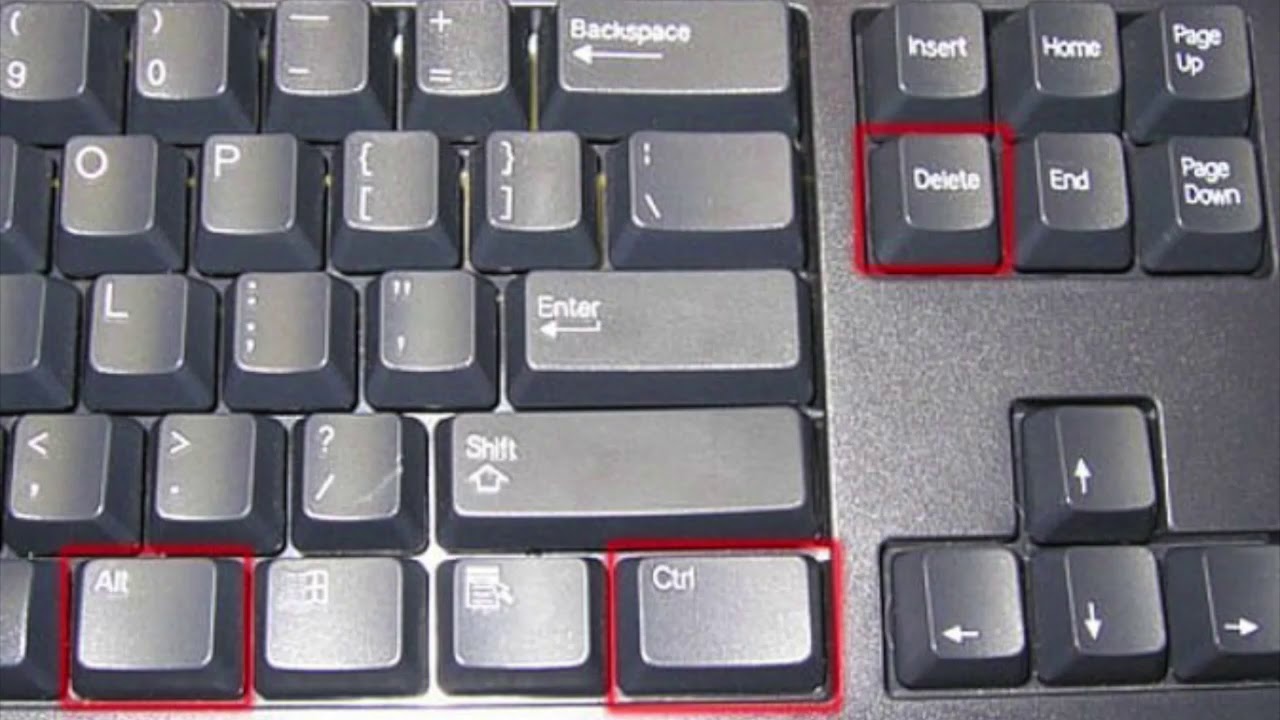 | Переключение между режимами пунктуации «Для однобайтовых символов» и «Для двухбайтовых символов» |
Расширение для Chrome OS
Эти сочетания клавиш действуют для методов ввода операционной системы в целом.
| Сочетание клавиш | Действие |
|---|---|
| Alt + Shift | Переключиться на следующий метод ввода |
| Ctrl + Пробел | Переключение между последними использованными методами ввода |
Горячие клавиши в 1С
Для более быстрой и эффективной работы в программе 1С можно пользоваться не только мышкой, а использовать так называемые «горячие клавиши». Это сочетание двух и более клавиш, с помощью которых можно выполнять любые задачи. Используя горячие клавиши в 1С можно значительно ускорить процесс работы и упростить ввод данных. Клавиши нажимаются одновременно, это показывается знаком +.
Наиболее часто используемые комбинации запоминаются пользователем быстро, но их очень много, поэтому подсказка не помешает.
Справка — Горячие клавиши (1С Предприятие)
Первое, где можно ознакомиться с командами это вызвать Справку 1С используя клавишу F1. Далее нажав комбинацию Shift+F1 можно ознакомиться непосредственно с описанием сочетаний клавиш в 1С Предприятие, открыв содержание справки.
Горячие клавиши — глобальные действия
Клавиши, которые мы использовали при открытии справки, относятся к клавишам, выполняющим глобальные действия, они выполняются в любом состоянии программы 1С, в любом месте запущенной программы.
Например, нажатие клавиш Ctrl+N всегда приведет к появлению диалогового окна создания документа.
Сочетание клавиш Ctrl+O вызывает диалоговое окно открытия документа.
Находясь в каком либо журнале или отчете нажав кнопку Ctrl+D мы добавим в Избранное текущий элемент.
С помощью комбинации клавиш Ctrl+Shift+B можно открыть раздел Избранное. В примере, мы видим ранее добавленный элемент в Избранное.
Команда Ctrl+F2 — открывает встроенный калькулятор.
Комбинаций клавиш для управления большое количество, как для пользователей, так и для программистов. Мы рассмотрим некоторую их часть.
Горячие клавиши — общие действия
Общие действия — имеют один и тот же смысл в различных объектах конфигурации (справочнике, журнале, документе и т.п.). Например, находясь в справочнике кнопка Del удаляет его текущий элемент, Ins — создает элемент справочника, F9 — скопировать его. Если находиться в документе, кнопка Del удаляет строку, а с помощью кнопки Ins можно добавить строку, F9 — соответственно скопировать ее.
Существует множество различных комбинаций клавиш, выполняющие какие-либо действия. Их расшифровка приведена в Справке программы 1С, в разделе Сочетания клавиш. Общие действия.
Например, нажатие клавиш Ctrl+F вызывает диалоговое окно поиска.
Команда Заменить вызывается комбинацией клавиш Ctrl+H. Работает в текстовых частях программы 1С.
При работе с текстом также можно вместо кнопок на панели инструментов использовать горячие клавиши. Например, Ctrl+B — включить/выключить жирный шрифт, Ctrl+U — включить/выключить подчеркивание, Ctrl+I — включить/выключить курсив.
В справке программы 1С описано множество других комбинаций клавиш для работы с текстом — раздел Сочетание клавиш. Работа с текстовым документом.
А также есть блок справки Сочетания клавиш. Работа с табличным документом.
В случае необходимости отмены действия всегда поможет комбинация Ctrl+Z.
Подсказки горячих клавиш
Хотелось бы обратить внимание, при работе в программе 1С на всплывающие подсказки. Наведя мышкой на кнопку в справочнике или документе в подсказке кроме выполняемого действия отображается и сочетание клавиш, которое можно использовать для его выполнения. Например, наведя на кнопку Создать, в справочнике Контрагенты, видим в подсказке, что для этого действия можно использовать кнопку Ins — Insert — вставка — создает новый элемент списка.
Так, находясь в журнале документов с помощью кнопки Ins можно создать новый документ.
Работая с табличной частью документа, с помощью этой же кнопки Ins мы можем добавить новую строку, новый элемент.
Наведя на кнопку копирования, в справочнике Номенклатура, всплывающая подсказка говорит, что с помощью кнопки F9 также можно скопировать выделенный элемент,
Эта же кнопка, F9 в журнале документов создает копию выделенного документа, который впоследствии можно отредактировать.
Также подсказки горячих клавиш видно при выборе меню правой кнопкой мышки. Например, нажав в журнале на документе.
Или нажав правой кнопкой мышки на элементе справочника.
Горячие клавиши — переход к командам панелей
Горячие клавиши этого раздела предназначены для работы с формами и окнами программы 1С.
С помощью горячих клавиш управления окнами можно переходить между открытыми окнами — листать их вперед (Ctrl+Tab, Ctrl+F6), листать назад (Ctrl+Shift+Tab, Ctrl+Shift+F6), вызвать системное меню диалогового окна или приложения (Alt + Space), вызвать контекстное меню окна (Shift+F10), вызвать главное меню программы (Alt+F10), вернуть активность окну после работы с меню (Esc), в других случаях Esc — закрывает окно. Закрыть текущее окно можно комбинацией — Ctrl+F4, закрыть активное окно, модальный диалог, завершить работу с программой и другие действия (Alt+F4).
Закрыть текущее окно можно комбинацией — Ctrl+F4, закрыть активное окно, модальный диалог, завершить работу с программой и другие действия (Alt+F4).
Например, нажав сочетание Alt+Space открылось системное меню программы 1С.
Нажав в документе клавиши Shift+F10, откроется контекстное меню документа.
Горячие клавиши управления формами — ускоряют работу с формами, позволяя с помощью клавиш перемещаться по элементам формы, выполнять какие то действия, закрывать форму.
Например, при заполнении данных, можно передвигаться по полям формы нажимая кнопку Tab. Текущее поле при этом будет выделено желтым цветом. Вернуться в предыдущее поле можно нажав сочетание кнопок Shift+Tab.
Заполняя данные в формах пригодятся горячие клавиши из раздела Поле ввода. С из помощью можно открывать список выбора, удалять символы, слова, переходить в начало или конец строки, очистить поле.
Например, бывают ситуации, когда очистить поле с помощью клавиши Del не получается, в поле выбран элемент из справочника и не удаляется и не дает заменить его на другой элемент. В таком случае нужно воспользоваться комбинацией клавиш Shift+F4 — это позволит очистить поле.
Горячие клавиши — работа со списком дерева и деревом
Эти клавиши помогают более эффективно работать, управляя списком дерева и деревом справочников в 1С. При нажатии Shift+F10 в справочнике, откроется контекстное меню справочника и можем видеть подсказки, какими клавишами можно пользоваться при работе с его элементами.
Дополнительные команды описаны в разделе Справки программы 1С — Сочетания клавиш. Работа со списком и деревом.
Например, находясь в справочнике можно открывать и закрывать группы (папки) нажав сочетание клавиш Shift+Alt+Nam+ и Shift+Alt+Nam-. Такой же результат будет при нажатии клавиш Ctrl+Up (стрелка вверх) и Ctrl+Down (стрелка вниз).
Такой же результат будет при нажатии клавиш Ctrl+Up (стрелка вверх) и Ctrl+Down (стрелка вниз).
Например, нажав кнопку Ctrl+F9 можно создать новую группу справочника.
Нажатие кнопки Ctrl+F перемещает нас в строку поиска в верхнем правом углу справочника, для поиска элемента.
Выбрать несколько элементов можно удерживая кнопку Shift или Ctrl, а выделить все элементы можно нажав сочетание Ctrl+A.
Нажатием кнопок Shift+Home, Shift+End можно выделить элементы от текущего элемента до первой или последней строки.
Горячие клавиши — Поле картинка
Раскладка клавиатуры для программистов
Горячие клавиши для работы в Конфигураторе можно посмотреть в Справке Конфигуратора — раздел Сочетание клавиш (Конфигуратор). Открыть его можно с помощью нажатия Shift+F1.
Для формирования привычки использовать горячие клавиши в 1С нужно постепенно их использовать в работе, а не просто стараться заучить. Так работа с программой 1С будет более эффективной.
Подробнее см. видео
Горячие клавиши в 1С 8.2 и 8.3 Бухгалтерия
Копирование, вставка, поиск элемента
Действия в документах
Печать активного документа
Вызов калькулятора
Подстановка значений из калькулятора
Быстрый ввод информации из справочника и ее очистка
Переход между вкладками
Действия с документами
Создание строки документа
Переход между полями документа
Запись, проведение, удаление документов
Создание документа
Поиск документов в журнале
См. также:
Если Вы еще не являетесь подписчиком системы БухЭксперт8:
Активировать демо-доступ бесплатно →
или
Оформить подписку на Рубрикатор →
После оформления подписки вам станут доступны все материалы по 1С Бухгалтерия, записи поддерживающих эфиров и вы сможете задавать любые вопросы по 1С.
Помогла статья?
Получите еще секретный бонус и полный доступ к справочной системе БухЭксперт8 на 14 дней бесплатно
Как начать работать с Openweather API
Лучший способ начать и продолжить вызов API OpenWeather
Платформа OpenWeather — это набор элегантных и широко узнаваемых API. Основанный на решениях сверточного машинного обучения, он способен предоставлять всю информацию о погоде, необходимую для принятия решений в любой точке земного шара. Чтобы начать использовать наши API, зарегистрируйтесь здесь.
Почему наш Free Weather API такой хороший, но бесплатный
Как вызывать API OpenWeather с тарифным планом Freemium
Ключ API — это все, что вам нужно для вызова любого из наших API погоды.После регистрации с использованием электронной почты ключ API (APPID) будет отправлен вам в электронном письме с подтверждением. Ваши ключи API всегда можно найти на странице вашей учетной записи, где вы также можете сгенерировать дополнительные ключи API, если это необходимо. Посетите нашу страницу документации, чтобы найти всю техническую информацию по каждому продукту. Документация является важным руководством с реальными примерами и исчерпывающим описанием вызовов, ответов и параметров API.
Как вызвать API OpenWeather с платным планом
Если ваши требования к данным о погоде выходят за рамки нашего бесплатного плана, вы можете подумать о подписке на наши платные планы подписки.Планы подписки различаются набором продуктов API, уровнем предоставляемых услуг, общим количеством звонков в минуту и другими функциями.
Ключ API— это все, что вам нужно для получения данных о погоде
Пожалуйста, используйте свой ключ API при каждом вызове API. Наша платформа обрабатывает только запросы API с включенным ключом API. Ключи API, связанные с вашей учетной записью, используются для подсчета вызовов, которые вы совершаете на платформу OpenWeather.
Ключи API, связанные с вашей учетной записью, используются для подсчета вызовов, которые вы совершаете на платформу OpenWeather.
Пример выполнения вызова API с использованием ключа API
http: // api.openweathermap.org/data/2.5/forecast?id=524901&appid={API key} | Параметры | ||
|---|---|---|
приложение | требуется | Ваш уникальный API-ключ (вы всегда можете найти его на странице своего аккаунта во вкладке «API-ключ») |
Рекомендации по уходу API
Как и любые другие вещи, которые вы используете, API требует некоторого внимания.Чтобы он служил вам должным образом, мы рекомендуем вам внимательно прочитать эти инструкции и рекомендации по уходу.
Во-первых, мы рекомендуем выполнять вызовы API не чаще одного раза в 10 минут для каждого местоположения, независимо от того, называете ли вы его по названию города, географическим координатам или по почтовому индексу. Частота обновления модели OpenWeather не выше одного раза в 10 минут.
Во-вторых, единственная конечная точка для бесплатных вызовов API — это api.openweathermap.org . Пожалуйста, не используйте IP-адрес сервера.Конечная точка для планов платной подписки отличается, и ее можно найти в электронном письме с подтверждением, которое мы отправим вам после активации подписки
В-третьих, для получения точного результата поиска при геокодировании предпочтительнее вызывать API по географическим координатам. Вы всегда можете вызвать API OpenWeather, используя название города или почтовый индекс. Если вам нужно получить географические координаты по названию вашего местоположения, воспользуйтесь нашим API геокодирования.
Наконец, обратите внимание, что все наши тарифные планы имеют ограничение на количество вызовов API, которое зависит от типа подписки. Если вы не получили ответ API из-за превышения лимита вызовов, мы попросим вас повторить запрос через 10 минут. В этом случае мы также рекомендуем оставить запрос API без изменений, поскольку это поможет нашей службе внутреннего кэширования своевременно обработать ваш запрос.
Если вы не получили ответ API из-за превышения лимита вызовов, мы попросим вас повторить запрос через 10 минут. В этом случае мы также рекомендуем оставить запрос API без изменений, поскольку это поможет нашей службе внутреннего кэширования своевременно обработать ваш запрос.
При превышении лимита вызовов API
Мы подсчитываем количество вызовов, сделанных со всеми ключами API, назначенными вашей учетной записи. Мы заботимся о ваших конечных пользователях, поэтому ваш ключ API не будет заблокирован сразу после того, как вы достигнете лимита вызовов API, чтобы избежать прерывания обслуживания и обеспечить стабильность ваших решений.На вашу электронную почту будет отправлено автоматическое уведомление с предложением перейти на платный план подписки, который будет соответствовать вашим требованиям. Если мы не получим от вас ответа, ваш ключ API будет заблокирован. Вы по-прежнему сможете возобновить подписку, связавшись с нашей службой поддержки клиентов.
Ответ от API при блокировке вашего аккаунта
{"треска": 429,
"message": "Ваша учетная запись временно заблокирована из-за превышения лимита запросов для вашего типа подписки.Пожалуйста, выберите подходящую подписку http://openweathermap.org/price "
}
Если вы не нашли ответа на свои вопросы на этой странице, просмотрите наш подробный FAQ или свяжитесь с нашей службой поддержки клиентов.
Сочувствие — ключ к решению проблемы нерешительности в отношении вакцин, говорят исследователи.
Поделиться на Pinterest. Новый комментарий экспертов предполагает, что медицинским работникам необходимо решать проблемы нерешительности в отношении вакцинации таким образом, чтобы избежать стигматизации. Ян Форсайт / Getty Images- Согласно новой редакционной статье, нерешительность в отношении вакцины может серьезно угрожать усилиям по остановке пандемии.
- Редакционная статья обвиняет нерешительность в отношении вакцины к противоречиям, дезинформации, отсутствию доверия к данным испытаний вакцины, беспокойству по поводу безопасности вакцины и историческому недоверию к медицинскому истеблишменту из-за нынешнего или прошлого отрицательного лечения.

- Они также заявляют, что существуют важные различия между людьми, которые не решаются на вакцинацию, и людьми, которые выступают против вакцины или «против вакцины», имея в виду определения противников вакцины как активистов, которые намеренно распространяют дезинформацию.
- Специалисты в области здравоохранения должны сообщать информацию о вакцинах с большим сочувствием и решать все вопросы или опасения, связанные с вакцинами, без предубеждений или предвзятости.
Факторы, которые включают поставку и распространение вакцины, продолжают усложнять эту беспрецедентную вакцинацию против COVID-19. Но, согласно новой редакционной статье, кажется, что нерешительность в отношении вакцины может подорвать глобальные усилия по остановке пандемии.
Уровень нерешительности в отношении вакцинации высок во всем мире.В системном обзоре 2021 года, посвященном изучению показателей принятия вакцины COVID-19 в 33 странах до 25 декабря 2021 года, средний показатель принятия вакцины в Соединенных Штатах составил только 56,9%.
Будьте в курсе последних новостей о текущей вспышке COVID-19 и посетите наш центр по коронавирусу для получения дополнительных советов по профилактике и лечению.
В обзоре средний уровень принятия вакцины в США был очень близок к Польше (56,3%), Франции (58,9%), России (54,9%) и Италии (53,7%), которые были одними из самых низких в мире. Мир.Показатели приема были еще ниже в нескольких странах Ближнего Востока и арабских странах, таких как Кувейт (23,6%) и Иордания (28,4%).
Теперь мы знаем, что принятие вакцины в США увеличилось примерно до 61,7% по состоянию на 15 марта 2021 года.
Исследователи изо всех сил пытаются найти способы решить проблему и улучшить показатели принятия вакцины. Вот почему два известных исследователя выступили в соавторстве в новой редакционной статье, в которой обсуждаются сомнения в отношении вакцинации, угроза, которую они представляют для усилий по вакцинации, и способы борьбы с ней.
Редакционная статья является результатом сотрудничества Хайди Дж.Ларсон, директор проекта «Доверие к вакцинам» Лондонской школы гигиены и тропической медицины в Соединенном Королевстве, и Дэвид А. Бронятовски, заместитель директора Института данных, демократии и политики Университета Джорджа Вашингтона в Вашингтоне, округ Колумбия.
Исследование опубликовано в журнале Science .
Авторы заметки редакции, что важно понимать разницу между нерешительностью относительно вакцины и антивакциной или «антивакциной».
Под сомнением в отношении вакцины понимается «задержка принятия или отказа от вакцинации, несмотря на доступность услуг по вакцинации».
Неуверенность в отношении вакцины — сложный вопрос, который включает в себя различные факторы, такие как уверенность, самоуспокоенность и удобство, которые различаются в зависимости от места, времени и вакцины.
Другими словами, кто-то может не решаться принимать конкретную вакцину, но желает принимать другие вакцины. Это может произойти, если они не считают вакцину безопасной или эффективной.И эти чувства могут возникать в результате сочетания таких факторов, как опасения, дезинформация или недопонимание, а также прошлый или исторический медицинский опыт.
Исследования показывают, что индивидуальные факторы, такие как убеждения, ценности, знания, эмоции и восприятие риска, влияют на нерешительность вакцины. На это также влияют различные исторические, политические, культурные и социальные факторы.
С другой стороны, люди, которые выступают против вакцины, активно против вакцины.
Согласно Руководству Anti-Vaxx, опубликованному Центром противодействия цифровой ненависти, группы противников вакцинации, как правило, продвигают три основных сообщения:
- COVID-19 не является на самом деле опасным
- Защитники вакцины, такие как медицинские работники или общественные сотрудники здравоохранения не заслуживают доверия
- вакцина несет отрицательный риск для здоровья или опасна
Эти ключевые сообщения расширяют наследие других широко распространенных антивакцинных сообщений, таких как те, которые:
- утверждают, что существуют альтернативные лекарства
- заявляют вакцины нарушают индивидуальные гражданские права
- ложно ставят под сомнение эффективность или безопасность вакцины
- заявляют, что вакцины в чем-то аморальны
- заявляют, что вакцинация каким-то образом связана с заговорами против населения
- заявляют, что вакцины связаны с широким спектром заболеваний
Центр противодействия цифровой ненависти определяет антиваксов как: «в люди, которые приняли сознательное решение использовать свои онлайн-платформы для кампании против вакцин и распространения дезинформации о себе.
«Это отличает их от людей,« не решающихся на вакцинацию », включая тех, кто не уверен, получат ли они вакцину, и тех, у кого просто есть вопросы или опасения по поводу новых вакцин против COVID».
Согласно новой редакционной статье, эти сообщения и темы, направленные против вакцинации, получили широкое распространение. Авторы утверждают, что около 150 организаций против вакцины имеют более 10 миллионов подписчиков в социальных сетях.
Авторы отмечают, что в отличие от тех, кто не решается на вакцинацию, защитники антивакса часто связаны с организациями с четко выраженными финансовыми, политическими и идеологическими планами и интересами.
Группа людей, испытывающих нерешительность относительно вакцинации и колеблющихся по разным причинам, гораздо более разнообразна, поясняют авторы новой редакционной статьи.
«Те, кто отказывается от вакцины, не обязательно являются противниками vaxx, хотя люди, не решающиеся на вакцинацию, могут потреблять материалы от организаций против vaxx, поскольку они ищут доказательства, чтобы подтвердить или развеять свои опасения», — пишут они.
«Таким образом, сомневающиеся в вакцинации уязвимы для манипуляций со стороны активистов, выступающих против вакцинации.Они также рискуют быть осужденными или названными «противниками вакцины» со стороны тех самых людей — медицинских работников, которые лучше всего подходят для поощрения здорового образа жизни ».
Авторы приходят к выводу, что эксперты в области здравоохранения должны доносить информацию о вакцинах более чутко, чтобы предотвратить риск стигматизации людей, которые не решаются на вакцинацию.
Это означает создание сообщений, в которых признаются и рассматриваются различные причины, по которым кто-то может не решаться принять вакцину без предвзятости или суждения.
«Сообщения о вакцинах должны быть чуткими, чтобы избежать стигматизации людей, у которых есть вопросы о вакцине. В частности, в контексте COVID-19, со всеми его неопределенностями, людей нужно успокоить и почувствовать, что их опасения услышаны », — говорит соавтор Ларсон.
В частности, в контексте COVID-19, со всеми его неопределенностями, людей нужно успокоить и почувствовать, что их опасения услышаны », — говорит соавтор Ларсон.
Для этого, как утверждают авторы, медицинским работникам необходимо использовать устоявшиеся отношения для решения конкретных проблем, связанных с отказом от вакцинации. Они приводят несколько примеров взаимоотношений, которые могли бы удовлетворить эту потребность.
Например, инициатива «Чувствительность к медицинскому образованию», созданная во время вспышки кори в 2019 году, вовлекала ортодоксальных еврейских медсестер, помогающих родителям в их общине развивать свои собственные представления о вакцинах. Медсестры также прислушивались к обеспокоенности родителей и помогали им предоставлять информацию и данные о вакцинах.
Еще один пример, который приводят авторы, — это кампания по привлечению внимания и исследованию защитников здоровья Университета Мэриленда, которая помогает салонам красоты и парикмахерским в Стране принца Джорджа стать культурно значимыми местами, которые предоставляют медицинские и общественные услуги и обеспечивают санитарное просвещение.
Авторы добавляют, что голоса, заслуживающие доверия, также должны поддерживать безопасность вакцин, чтобы восстановить доверие людей.
Выявление всех нюансов, разнообразных, индивидуальных и культурных факторов и проблем, которые способствуют сомнению в отношении вакцинации, будет непростой задачей.
Но без согласия всех — или почти всех — на вакцинацию добиться коллективного иммунитета может быть чрезвычайно сложно.
Коллективный иммунитет относится к естественной защите от вируса, которая возникает, когда уровень инфицирования или передачи очень низок из-за высокого уровня иммунитета у населения, приобретенного в результате вакцинации.
Точная частота вакцинации, необходимая для коллективного иммунитета от SARS-CoV-2, остается неизвестной. Он также варьируется, часто резко, в зависимости от заболевания.
Но это, вероятно, очень высокий процент, вероятно, выше, чем показывают многие текущие исследования приемлемости вакцин.
Несмотря на неутешительные статистические данные и тенденции, по некоторым оценкам, к лету 2021 года в США будет повышен коллективный иммунитет со скоростью 60–90%.
Но авторы завершают свою редакционную статью, заявляя, что потребуется столько безопасных вакцин, сколько можно использовать, а также общественное доверие и доверие, чтобы положить конец этой пандемии.
«Чтобы положить конец пандемии, миру нужны все безопасные и эффективные вакцины», — пишут они. «Но ему тоже нужны люди, которые в них верят».
Для получения обновлений в реальном времени о последних событиях, касающихся нового коронавируса и COVID-19, щелкните здесь .
Ключевые передовые практики API | Платформа Google Maps | Разработчики Google
ключей API требуется для приложений и проектов, использующих API и SDK платформы Google Maps.Этот документ определяет предполагаемое использование ключей API, а также способы их защиты. другие учетные данные и какие ограничения подходят для ваших проектов.
другие учетные данные и какие ограничения подходят для ваших проектов.
Что такое ключи API?
Ключи API— это учетные данные, ориентированные на проект, которые служат двум целям:
- Идентификация проекта .
Укажите приложение или проект, которые обращаются к API или SDK. - Авторизация проекта .
Проверьте, предоставлен ли вызывающему приложению доступ для вызова API или SDK и включил API или SDK в проекте.
Когда ключ API создается, он связывается с проектом. Идентифицируя вызывающего проекта, ключ API позволяет связать информацию об использовании с этим project и помогает гарантировать отклонение вызовов из других проектов.
Защита ключей API
Вы должны защитить ключи API в своем приложении для всех продуктов Google Maps Platform, которые ваше приложение использует. Вы можете защитить ключи API, указав ограничения и внедрение передовых методов, подходящих для API платформы Google Maps. в вашем приложении.Публичное раскрытие незащищенных учетных данных может привести к непреднамеренному использованию, что может привести к непредвиденным списаниям с вашего счета.
Следующие практики описывают стратегии, помогающие защитить ключи API. Применимые практики для отдельного продукта Google Maps Platform, например Maps JavaScript API, перечислены в разделе ключевых ограничений и рекомендаций API.
Ограничьте свои ключи API. Вы можете лучше всего защитить свой ключ API, ограничив его определенными IP-адресами, URL-адресами реферера или мобильные приложения и специальные API, поскольку это значительно снижает влияние компрометации ключа.
Вы можете указать приложения и ограничения API для ключа из консоли. открыв страницу учетных данных, а затем либо создав новый ключ API с желаемыми настройками или редактируя настройки ключа API.
 См. Раздел
Ограничение ключей API для получения полной информации.
См. Раздел
Ограничение ключей API для получения полной информации.- Используйте независимые ключи API для разных приложений. Это ограничивает область действия каждого ключа. Если ключ API скомпрометирован, вы может удалить и отозвать затронутый ключ без необходимости обновления вашего другие ключи API.
- Удалите ненужные ключи API.
Для удаления ключа API:
- Посетите панель учетных данных.
- Выберите ключ API, который вы хотите удалить.
- Нажмите кнопку Удалить в верхней части страницы.
- Когда появится всплывающее окно Удалить учетные данные , щелкните УДАЛИТЬ .
Соблюдайте осторожность при регенерации ключей API. Если требуется время для переноса ваших приложений со старого ключа API на новый, регенерированный ключ API превышает 24 часа, экземпляры, которые не обновляются будут сломаны, поскольку они ссылаются на старый ключ, который уничтожен 24 часа после регенерации.
При повторном создании ключа API происходит следующее:
- Новый ключ является результатом процесса регенерации.
- Новый ключ получает все ограничения от старого ключа.
- Начинается 24-часовое окно с указанием количества времени до старый ключ уничтожен.
Отслеживайте использование вашего API на предмет аномалий. Если вы заметите несанкционированное использование, поменяйте ключи и сообщите об этом в Google.
Перед поворотом ключа сохраните ограничения, связанные с ключом, копирование их в файл.
В приложениях, использующих API веб-службы Карт или Статические веб-API , используйте следующие методы для защиты ваших приложений и ключей API:
- Не вставляйте ключи API или секреты подписи непосредственно в
код.
 Вместо прямого встраивания ключей API или любой другой личной информации
в коде вашего приложения поместите их в переменные среды или во включаемые файлы, которые
хранится отдельно от основной части вашего кода — вне исходного репозитория вашего
заявление.Затем, если вы поделитесь своим кодом, ключи API или секреты подписи не будут
включены в общие файлы.
Вместо прямого встраивания ключей API или любой другой личной информации
в коде вашего приложения поместите их в переменные среды или во включаемые файлы, которые
хранится отдельно от основной части вашего кода — вне исходного репозитория вашего
заявление.Затем, если вы поделитесь своим кодом, ключи API или секреты подписи не будут
включены в общие файлы. - Не хранить ключи API или секреты подписи в файлах внутри исходное дерево вашего приложения. Если вы храните ключи API или любые другие частные информации в файлах, храните файлы вне дерева исходных кодов вашего приложения, чтобы гарантировать ваши ключи или другая личная информация не попадает в вашу систему управления исходным кодом. Это особенно важно, если вы используете общедоступную систему управления исходным кодом, такую как GitHub.
- Просмотрите свой код перед публичным выпуском Это. Убедитесь, что ваш код не содержит ключей API, секретов подписи или каких-либо другую личную информацию, прежде чем вы сделаете свой код общедоступным.
- Не вставляйте ключи API или секреты подписи непосредственно в
код.
В мобильных приложениях, использующих API веб-служб или Статические веб-API , рассмотрите один или несколько из следующих методов для дальнейшей защиты ваших ключей API или секреты подписания:
Используйте прокси-сервер. Прокси-сервер предоставляет надежный источник для взаимодействия с соответствующим API платформы Google Maps. Для большего информацию об использовании прокси-сервера см. Жизнь заместителя: использование прокси-серверов с клиентскими библиотеками Google Data API.
- Скрыть или зашифровать ключ API или секрет подписи. Это усложняет очистку ключей API и других личных данных непосредственно из приложения.

Используйте закрепление ЦС или закрепление сертификата для проверки сервера ресурсы действительны. CA pinning проверяет, был ли выдан сертификат сервера доверенным центром сертификации и предотвращает атаки Man-In-The-Middle, которые могут привести третьему лицу, обнаружившему ваш ключ API. Прикрепление сертификата идет дальше, извлекая и проверка открытого ключа, включенного в сертификат сервера. Закрепление полезно для мобильных устройств клиенты, взаимодействующие напрямую с серверами Google, а также мобильные клиенты, обменивающиеся данными с собственным прокси-сервером разработчика.
Для получения дополнительной информации см .:
Ограничение ключей API
КлючиAPI — это учетные данные, и с ними следует обращаться осторожно. Как минимум, следуйте приведенным ниже рекомендациям, чтобы сохранить свои ключи в безопасности, и чтобы убедиться, что у вас есть ограничения для уменьшения воздействия скомпрометированных ключей API.
Вы можете ограничить ключ API, указав ограничение приложения, или одно или несколько ограничений API.
Ограничения приложений ограничивают использование ключей API для определенных сайтов (IP-адрес и веб-сайт) или определенные платформы (Android и iOS). Ты можешь выберите не более одного ограничения из этой категории (см. API платформы Google Maps по платформам).
Ограничения API ограничивают использование ключей API для одной или нескольких платформ Google Maps
API или SDK. Запросы на использование API или SDK, связанных с API
ключ будет обработан. Запросы на использование API или SDK, не связанных с ключом API, будут
провал.Для ключа API вы можете указать любое количество ограничений API. Убедитесь, что API или
Пакеты SDK, связанные с ключом API, поддерживают ограничение приложения, установленное для этого ключа API.
Чтобы установить ограничение приложения для ключа API
- Посетите панель учетных данных.
- Выберите ключ API, для которого вы хотите установить ограничение. Откроется страница свойств ключа API.
- В разделе Ключевые ограничения выберите Ограничения приложений .
Выберите один из типов ограничения и поставьте запрошенная информация после списка ограничений.Тип ограничения Описание HTTP-ссылки Принимать запросы от списка предоставленных вами веб-сайтов.
Под типами укажите один или несколько сайтов-рефереров. Подстановочный знак символы допустимы для обозначения похожих веб-сайтов. Например,
*.google.comпринимает все сайты, заканчивающиеся наgoogle.com, напримерhttps://developers.google.com.IP-адреса Принимать запросы из списка IP-адресов веб-серверов, которые вы поставляете.
Под типами укажите один адрес IPv4 или IPv6 или подсеть с использованием CIDR. обозначение (например, 192.168.0.0/22). Если вам нужно ввести другую запись, новое поле появится после того, как вы завершите добавление предыдущей записи.
Приложения для Android Добавьте имя вашего пакета и отпечаток сертификата подписи SHA-1 , чтобы ограничить использование вашего Android-приложения.
Под типами добавьте отпечаток сертификата подписи SHA-1. и имя вашего пакета Android из файла AndroidManifest.
 xml.
xml.Приложения для iOS Принимайте запросы от приложения iOS с указанным вами идентификатором пакета.
Под типами выберите соответствующий идентификатор пакета iOS из списка.
- Нажмите Сохранить .
Ограничение становится частью ключа API определение после этого шага. Если вы не предоставите соответствующий подробности или не нажимайте «Сохранить», ключ API не будет ограничен. (Для получения дополнительной информации см. Руководство по Получить ключ API . для конкретного API или SDK, которые вас интересуют.)
Чтобы установить ограничение API для ключа API
- Перейти на панель учетных данных.
- Выберите ключ API, который вы хотите ограничить.
Откроется страница Ограничить и переименовать ключ API . - Согласно ограничениям API :
- Щелкните Клавиша ограничения .
- Щелкните раскрывающийся список Select APIs и выберите API или SDK. вы хотите, чтобы ваше приложение получало доступ с помощью ключа API.(Если API или SDK нет в списке, вам необходимо включить его.)
- Нажмите Сохранить .
Ограничение становится частью ключа API определение после этого шага. Если вы не предоставите соответствующий подробности или не нажимайте «Сохранить», ключ API не будет ограничен. (Для получения дополнительной информации см. Руководство по Получить ключ API . для конкретного API или SDK, которые вас интересуют.)
Ключевые ограничения API и передовые методы
В следующих таблицах перечислены соответствующие ограничения ключей API и передовые практики для каждого
API платформы Google Maps, SDK или сервис.
Веб-сайты с JavaScript, встроенными или статическими API Карт
| API / SDK / Сервис | Ограничение применения (1) | Ограничение API (1) | Лучшие Лрактики |
|---|---|---|---|
| Maps JavaScript API (2) | Ограничение реферера HTTP | Maps JavaScript API | |
| Служба маршрутов, Maps JavaScript API | Ограничение реферера HTTP | API маршрутов, API JavaScript Карт | |
| Distance Matrix Service, Maps JavaScript API | Ограничение реферера HTTP | Distance Matrix API, Maps JavaScript API | |
| Elevation Service, Maps JavaScript API | Ограничение реферера HTTP | Elevation API, Maps JavaScript API | |
| Служба геокодирования, Maps JavaScript API | Ограничение реферера HTTP | API геокодирования, API JavaScript Карт | |
| Библиотека мест, Maps JavaScript API | Ограничение реферера HTTP | Places API, Maps JavaScript API | |
| Maps Embed API | Ограничение реферера HTTP | Maps Embed API | |
| Статический API карт | Ограничение реферера HTTP | Статический API Карт | |
| Статический API просмотра улиц | Ограничение реферера HTTP | Статический API просмотра улиц |
Приложения и серверы, использующие веб-службы
Приложения для Android
приложений для iOS
1 Вы можете использовать неограниченный ключ API с любым
API платформы Google Maps или SDK.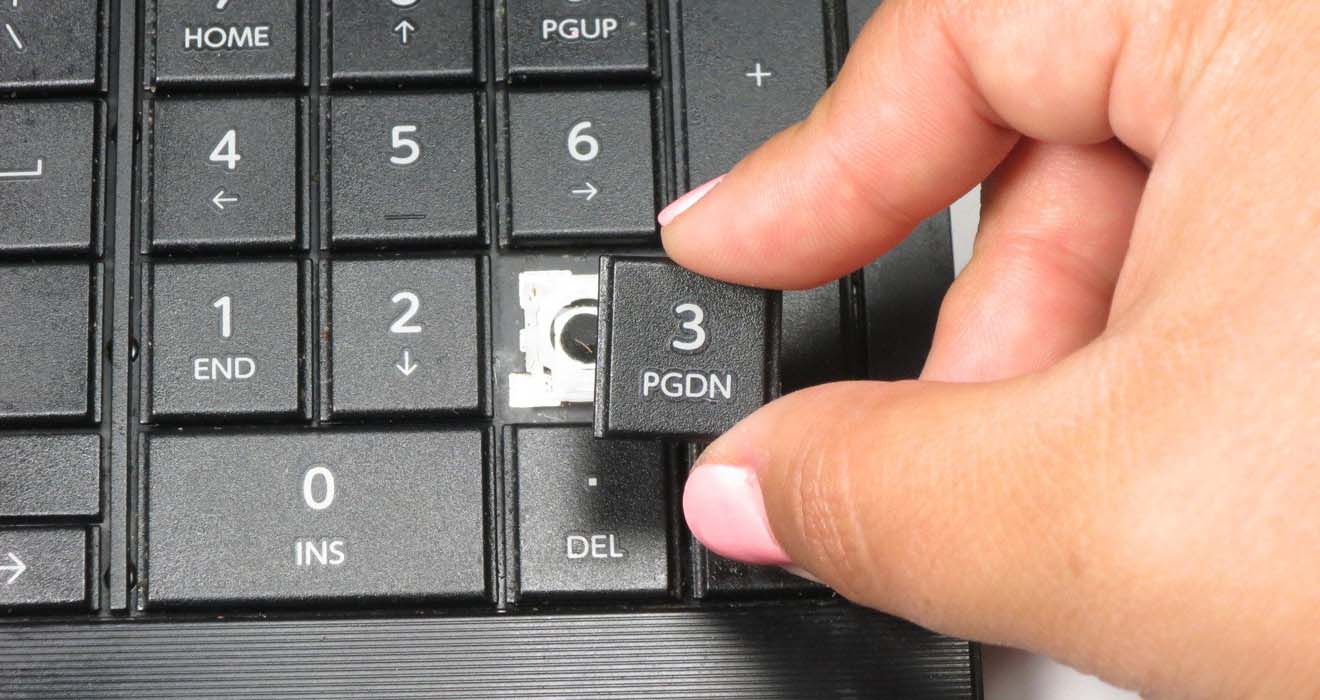 Однако настоятельно рекомендуется ограничить свой API.
ключи, особенно в следующих сценариях:
Однако настоятельно рекомендуется ограничить свой API.
ключи, особенно в следующих сценариях:
- Тестовая среда будет общедоступной.
- Приложение, использующее ключ API, готово к использованию в производственной среде.
2 Для мобильных приложений рассмотрите возможность использования собственного SDK Карт для Android и SDK Карт для iOS.
3 Для статического API Карт и Статический API просмотра улиц, помимо ключа API, вам необходимо предоставить цифровой подпись , чтобы превысить дневную квоту в 25 000 загрузок карт.
Примечание. Общие секреты, используемые для подписи, требуют как минимум того же уровня безопасности, что и ключи API. используется с API веб-служб Карт.
Кроме того, если вам нужно динамически подписывать запросы изображений, делайте это на стороне сервера. Если ваши приложения полагаются на стороне клиента для генерации статических изображений, защитите их с помощью одного или нескольких следующие техники:
Если вы подписываете свои запросы, также проверьте, сколько неподписанных запросов вы хотите разрешить в день, и соответствующим образом измените квоты неподписанных запросов.
4 Ограничения IP могут быть непрактичными, например, в мобильные приложения и облачные среды, использующие динамические IP-адреса. Когда используешь API веб-служб Карт в этих сценариях, защитите свои приложения, используя один или несколько из следующих методов:
5 Для мобильных приложений рассмотрите возможность использования собственного SDK Places для Android и SDK Places для iOS.
Создание ключей сервисных аккаунтов и управление ими | Документация Cloud IAM
На этой странице объясняется, как создавать ключи учетной записи службы и управлять ими с помощью
Google Cloud Console, инструмент командной строки gcloud ,
API управления идентификацией и доступом или один
клиентских библиотек Google Cloud.
Прежде чем начать
Требуемые разрешения
Чтобы разрешить пользователю управлять ключами учетной записи службы, предоставьте ключ учетной записи службы.
Роль администратора ( ролей / iam.serviceAccountKeyAdmin ). Для получения дополнительной информации см.
Роли сервисных аккаунтов.
IAM также содержат разрешения на управление сервисом. ключи учетной записи. Вы не должны назначать базовые роли в производственной среде, но вы можете предоставить их в среда разработки или тестирования.
Создание ключей сервисного аккаунта
Для использования учетной записи службы за пределами Google Cloud, например, в других платформы или локально, вы должны сначала установить идентичность службы учетная запись.Пары открытого и закрытого ключей обеспечивают безопасный способ достижения этой цели. Цель. Когда вы создаете ключ учетной записи службы, общедоступная часть сохраняется на Google Cloud, а приватная часть доступна только вам. Для большего информацию о парах открытого и закрытого ключей см. Ключи сервисного аккаунта.
Примечание: Вы можете создать ключи учетной записи службы в формате JSON или PKCS # 12 (P12). Ключи сервисного аккаунта P12 не рекомендуются, если только они необходимы для обратной совместимости. В следующих примерах используется JSON. формат.
формат. Вы можете создать ключ сервисного аккаунта
используя облачную консоль, инструмент gcloud , serviceAccounts.keys.create () метод или одну из клиентских библиотек.
У служебного аккаунта может быть до 10 ключей.
В приведенных ниже примерах sa-name — это имя вашего
сервисный аккаунт, а id-проекта — это идентификатор вашего
Проект Google Cloud. Вы можете получить sa-name @ идентификатор проекта .iam.gserviceaccount.com строка из учетных записей служб
страницу в облачной консоли.
Консоль
В облачной консоли перейдите на страницу Учетные записи служб .
Перейти к сервисным счетам
Выберите проект.
Щелкните адрес электронной почты учетной записи службы, для которой вы хотите создать ключ. для.
Щелкните вкладку Keys .
Щелкните раскрывающееся меню Добавить ключ , затем выберите Создать новый ключ .
Выберите JSON в качестве типа ключа и нажмите Создать .
При нажатии Создать загружается файл ключа учетной записи службы. После загрузки
ключевой файл, вы не можете загрузить его снова.
После загрузки
ключевой файл, вы не можете загрузить его снова.
Загруженный ключ имеет следующий формат, где закрытый ключ — это закрытая часть общедоступного / закрытого
пара ключей:
{
"type": "service_account",
"project_id": " идентификатор проекта ",
"private_key_id": " идентификатор ключа ",
"private_key": "----- BEGIN PRIVATE KEY ----- \ n private-key \ n ----- END PRIVATE KEY ----- \ n",
"client_email": " service-account-email ",
"client_id": " идентификатор клиента ",
"auth_uri": "https: // account.google.com/o/oauth3/auth ",
"token_uri": "https://accounts.google.com/o/oauth3/token",
"auth_provider_x509_cert_url": "https://www.googleapis.com/oauth3/v1/certs",
"client_x509_cert_url": "https://www.googleapis.com/robot/v1/metadata/x509/ service-account-email "
}
Убедитесь, что файл ключа надежно хранится, поскольку его можно использовать для аутентификации. в качестве учетной записи службы. Вы можете переместить и переименовать этот файл, как вы нравиться.
Вы можете использовать файлы ключей учетной записи службы для аутентификации приложения как сервисный аккаунт.
gcloud
Выполнить ключей сервисных учетных записей gcloud iam создать команда для создания ключей учетной записи службы.
Заменить следующие значения:
-
ключевой файл: путь к новому выходному файлу для закрытый ключ — например,~. / sa-private-key.json. -
sa-name: имя учетной записи службы создать ключ для.
-
идентификатор проекта: идентификатор вашего проекта Google Cloud.
Ключи сервисных учетных записей gcloud iam создают файл ключей \
--iam-account = sa-name @ идентификатор проекта .iam.gserviceaccount.com
Выход:
создан ключ [e44da1202f82f8f4bdd9d92bc412d1d8a837fa83] типа [json] как [/ usr / home / username / ключевой файл ] для [ sa-name @ id-проекта .iam.gserviceaccount.com]
Теперь файл ключа служебной учетной записи загружен на ваш компьютер. После тебя скачать ключевой файл, вы не можете скачать его повторно.
Загруженный ключ имеет следующий формат, где закрытый ключ — это закрытая часть общедоступного / закрытого
пара ключей:
{
"type": "service_account",
"project_id": " идентификатор проекта ",
"private_key_id": " идентификатор ключа ",
"private_key": "----- BEGIN PRIVATE KEY ----- \ n private-key \ n ----- END PRIVATE KEY ----- \ n",
"client_email": " service-account-email ",
"client_id": " идентификатор клиента ",
"auth_uri": "https: // account.google.com/o/oauth3/auth ",
"token_uri": "https://accounts.google.com/o/oauth3/token",
"auth_provider_x509_cert_url": "https://www.googleapis.com/oauth3/v1/certs",
"client_x509_cert_url": "https://www.googleapis.com/robot/v1/metadata/x509/ service-account-email "
}
Убедитесь, что файл ключа надежно хранится, поскольку его можно использовать для аутентификации.
в качестве учетной записи службы. Вы можете переместить и переименовать этот файл, как вы
нравиться.
Вы можете переместить и переименовать этот файл, как вы
нравиться.
Вы можете использовать файлы ключей учетной записи службы для аутентификации приложения как сервисный аккаунт.
ОТДЫХ
В projects.serviceAccounts.keys.create создает ключ для учетной записи службы.
Прежде чем использовать какие-либо данные запроса ниже, сделайте следующие замены:
-
PROJECT_ID: Ваш проект Google Cloud Я БЫ. Идентификаторы проекта представляют собой буквенно-цифровые строки, напримерmy-project. -
SA_NAME: имя учетной записи службы, для которой вы хотите создать ключ. для. -
KEY_ALGORITHM: Необязательно. Ключевой алгоритм для использования ключ. Значение по умолчанию, которое может быть изменено, — это 2048-битный ключ RSA. Для списка всех возможных значений см.Ссылка на ServiceAccountKeyAlgorithm.
Метод HTTP и URL:
POST https://iam.googleapis.com/v1/projects/ PROJECT_ID / serviceAccounts / SA_NAME @ PROJECT_ID .iam.gserviceaccount.com / keys
Тело запроса JSON:
{
"keyAlgorithm": " KEY_ALGORITHM "
}
Чтобы отправить запрос, разверните одну из следующих опций:
curl (Linux, macOS или Cloud Shell)
Примечание: Убедитесь, что вы установили GOOGLE_APPLICATION_CREDENTIALS переменную среды в путь к файлу закрытого ключа учетной записи службы.
Сохраните тело запроса в файле с именем request.json ,
и выполните следующую команду:
curl -X POST \
-H "Авторизация: предъявитель" $ (gcloud auth application-default print-access-token) \
-H "Content-Type: application / json; charset = utf-8" \
-d @ request.json \
https://iam.googleapis.com/v1/projects/ PROJECT_ID / serviceAccounts / SA_NAME @ PROJECT_ID .iam.gserviceaccount.com/keys
PowerShell (Windows)
Примечание: Убедитесь, что вы установили GOOGLE_APPLICATION_CREDENTIALS переменную среды в путь к файлу закрытого ключа учетной записи службы. Сохраните тело запроса в файле с именем request.json ,
и выполните следующую команду:
$ cred = gcloud auth application-default print-access-token
$ headers = @ {"Authorization" = "Bearer $ cred"}Invoke-WebRequest `
-Method POST`
-Headers $ headers `
-ContentType: "application / json; charset = utf-8" `
-InFile запрос.json `
-Uri" https://iam.googleapis.com/v1/projects/ PROJECT_ID / serviceAccounts / SA_NAME @ PROJECT_ID .iam.gserviceaccount.com / keys "| Select-Object -Expand Content
API Explorer (браузер)
Скопируйте тело запроса и откройте
справочная страница метода. Панель API Explorer открывается в правой части страницы.
Вы можете взаимодействовать с этим инструментом для отправки запросов.
Вставьте текст запроса в этот инструмент, заполните все остальные обязательные поля и нажмите Execute .
Панель API Explorer открывается в правой части страницы.
Вы можете взаимодействовать с этим инструментом для отправки запросов.
Вставьте текст запроса в этот инструмент, заполните все остальные обязательные поля и нажмите Execute .
Ответ содержит ключ для вашей учетной записи службы. Возвращенный ключ имеет следующий формат:
где ENCODED_PRIVATE_KEY — это закрытая часть открытого / закрытого ключа
пара, закодированная в base64.
{
"name": "projects / PROJECT_ID / serviceAccounts / SERVICE_ACCOUNT_EMAIL / keys / KEY_ID ",
"privateKeyType": "TYPE_GOOGLE_CREDENTIALS_FILE",
"privateKeyData": " ENCODED_PRIVATE_KEY ",
"validAfterTime": " ДАТА ",
"validBeforeTime": " ДАТА ",
"keyAlgorithm": "KEY_ALG_RSA_2048"
}
Чтобы создать файл ключа, который можно использовать для аутентификации в качестве учетной записи службы, расшифровать данные закрытого ключа и сохранить их в файл:
Linux
Выполните следующую команду:
echo ' ENCODED_PRIVATE_KEY ' | base64 --decode> ПУТЬ
Замените PATH на путь к нужному файлу.
для сохранения ключа.Используйте расширение файла .json .
macOS
Выполните следующую команду:
echo ' ENCODED_PRIVATE_KEY ' | base64 --decode> ПУТЬ
Замените PATH на путь к нужному файлу. для сохранения ключа. Используйте расширение файла
для сохранения ключа. Используйте расширение файла .json .
PowerShell
Сохранение закодированных данных закрытого ключа (
ENCODED_PRIVATE_KEY) в файле.Используйте
certutilдля декодирования файла:certutil -decode ENCODED_FILE DECODED_FILE
Заменить следующие значения:
-
ENCODED_FILE: путь к файлу, содержащему закодированные данные закрытого ключа. -
DECODED_FILE: путь к файлу, который вы хотите для сохранения ключа. Используйте расширение файла.json.
-
Обязательно храните ключевые данные в надежном месте, потому что они могут быть используется для аутентификации в качестве вашей учетной записи службы.
Вы можете использовать файлы ключей учетной записи службы для аутентификации приложения как сервисный аккаунт.
C #
Перед тем, как попробовать этот пример, следуйте инструкциям по установке C # в Быстрый запуск IAM с использованием клиентских библиотек. Для получения дополнительной информации см. Справочная документация по IAM C # API.
Перейти
Перед тем, как попробовать этот образец, следуйте инструкциям по настройке Go в
Быстрый запуск IAM с использованием клиентских библиотек. Для получения дополнительной информации см.
Справочная документация по IAM Go API.
Для получения дополнительной информации см.
Справочная документация по IAM Go API.
Ява
Перед тем, как попробовать этот пример, следуйте инструкциям по установке Java в Быстрый запуск IAM с использованием клиентских библиотек. Для получения дополнительной информации см. Справочная документация по IAM Java API.
Питон
Перед тем, как попробовать этот пример, следуйте инструкциям по установке Python в Быстрый запуск IAM с использованием клиентских библиотек.Для получения дополнительной информации см. Справочная документация по IAM Python API.
Google гарантирует, что все открытые ключи для всех учетных записей служб являются общедоступными. доступен для всех и доступен для проверки подписей, созданных с помощью закрытый ключ. Открытый ключ общедоступен по следующим URL-адресам:
Сертификат- x.509: https: //www.googleapis.com / service_accounts / v1 / metadata / x509 / sa-name @ идентификатор проекта .iam.gserviceaccount.com
- Веб-ключ JSON (JWK): https://www.googleapis.com/service_accounts/v1/jwk/ sa-name @ идентификатор проекта .iam.gserviceaccount.com Конечная точка
- Raw: https://www.googleapis.com/service_accounts/v1/metadata/raw/ sa-name @ идентификатор проекта .
 iam.gserviceaccount.com
iam.gserviceaccount.com
Листинг ключей учетной записи службы
Вы можете перечислить ключи учетной записи службы для учетной записи службы, используя
Облачная консоль, инструмент gcloud , serviceAccount.keys.list () метод или одну из клиентских библиотек.
Метод serviceAccount.keys.list () обычно используется для аудита службы.
учетные записи и ключи, или для создания настраиваемых инструментов для управления учетными записями служб.
Чтобы узнать, к какому проекту принадлежит ваш ключ, вы можете скачать ключ как JSON-файл и просмотрите этот файл.
Вы можете увидеть в списке ключи, которые вы не создавали. Эти Ключи, управляемые Google Cloud, используемые сервисами Google Cloud, такими как App Engine и Compute Engine.Для получения дополнительной информации о разницу между пользовательскими ключами и ключами, управляемыми Google Cloud, см. Общие сведения об учетных записях служб.
Консоль
В облачной консоли перейдите на страницу Учетные записи служб .
Перейти к сервисным счетам
Выберите проект. Облачная консоль перечисляет все сервисные аккаунты и соответствующие им ключи.
gcloud
Выполнить список ключей сервисных учетных записей gcloud iam команда для вывода списка ключей учетной записи службы.
Заменить следующие значения:
-
sa-name: имя учетной записи службы перечислить ключи для.
-
идентификатор проекта: идентификатор вашего проекта Google Cloud.
Список ключей сервисных аккаунтов gcloud iam \
--iam-account sa-name @ идентификатор проекта .iam.gserviceaccount.com
Выход:
| KEY_ID | CREATED_AT | EXPIRES_AT |
| 8e6e3936d7024646f8ceb39792006c07f4a9760c | 2021-01-01T21: 01: 42Z | 9999-12-31T23: 59: 59Z |
| 937c98f870f5c8db970af527aa3c12fd88b1c20a | 2021-01-01T20: 55: 40Z | 9999-12-31T23: 59: 59Z |
ОТДЫХ
В проектов.serviceAccounts.keys.list Метод перечисляет все ключи учетной записи службы для учетной записи службы.
Прежде чем использовать какие-либо данные запроса ниже, сделайте следующие замены:
-
PROJECT_ID: Ваш проект Google Cloud Я БЫ. Идентификаторы проекта представляют собой буквенно-цифровые строки, напримерmy-project. -
SA_NAME: имя учетной записи службы, ключи которой вы хотите перечислить. -
KEY_TYPES: необязательно. Список типов ключей, разделенных запятыми, которые вы хотите включить в ответ. Тип ключа указывает, управляется ли ключ пользователем. (USER_MANAGED) или управляемый системой (SYSTEM_MANAGED). Если оставить пустым, все
ключи возвращены.
Если оставить пустым, все
ключи возвращены.
Метод HTTP и URL:
ПОЛУЧИТЬ https://iam.googleapis.com/v1/projects/ PROJECT_ID / serviceAccounts / SA_NAME @ PROJECT_ID .iam.gserviceaccount.com/keys?keyTypes= KEY_TYPES
Чтобы отправить запрос, разверните одну из следующих опций:
curl (Linux, macOS или Cloud Shell)
Примечание: Убедитесь, что вы установили GOOGLE_APPLICATION_CREDENTIALS переменную среды в путь к файлу закрытого ключа учетной записи службы.Выполните следующую команду:
curl -X GET \
-H "Авторизация: предъявитель" $ (gcloud auth application-default print-access-token) \
https: // iam.googleapis.com/v1/projects/ PROJECT_ID / serviceAccounts / SA_NAME @ PROJECT_ID .iam.gserviceaccount.com / keys? keyTypes = KEY_TYPES
PowerShell (Windows)
Примечание: Убедитесь, что вы установили GOOGLE_APPLICATION_CREDENTIALS переменную среды в путь к файлу закрытого ключа учетной записи службы.Выполните следующую команду:
$ cred = gcloud auth application-default print-access-token9090 )
$ headers = @ {"Authorization" = "Bearer $ cred"}Invoke-WebRequest `
-Method GET`
-Headers $ headers `
-Uri" https: // iam.googleapis.com/v1/projects/ PROJECT_ID / serviceAccounts / SA_NAME @ PROJECT_ID .iam.gserviceaccount.com / keys? keyTypes = KEY_TYPES "| Select-Object -Expand Content Explorer
Открой справочная страница метода. Панель API Explorer открывается в правой части страницы. Вы можете взаимодействовать с этим инструментом для отправки запросов. Заполните все обязательные поля и нажмите Выполнить .
Вы должны получить ответ JSON, подобный следующему:
{
"ключи": [
{
"имя": "projects/my-project/serviceAccounts/[email protected]/keys/90c48f61c65cd56224a12ab18e6ee9ca9c3aee7c",
"validAfterTime": "2020-03-04T17: 39: 47Z",
"validBeforeTime": "9999-12-31T23: 59: 59Z",
"keyAlgorithm": "KEY_ALG_RSA_2048",
"keyOrigin": "GOOGLE_PROVIDED",
"keyType": "USER_MANAGED"
},
{
"name": "projects / my-project / serviceAccounts / my-service-account @ my-project.iam.gserviceaccount.com/keys/e5e3800831ac1adc8a5849da7d827b4724b1fce8 ",
"validAfterTime": "2020-03-31T23: 50: 09Z",
"validBeforeTime": "9999-12-31T23: 59: 59Z",
"keyAlgorithm": "KEY_ALG_RSA_2048",
"keyOrigin": "GOOGLE_PROVIDED",
"keyType": "USER_MANAGED"
},
{
"имя": "projects/my-project/serviceAccounts/[email protected]/keys/b97699f042b8eee6a846f4f96259fbcd13e2682e",
"validAfterTime": "2020-05-17T18: 58: 13Z",
"validBeforeTime": "9999-12-31T23: 59: 59Z",
"keyAlgorithm": "KEY_ALG_RSA_2048",
"keyOrigin": "GOOGLE_PROVIDED",
"keyType": "USER_MANAGED"
}
]
}
C #
Перед тем, как попробовать этот пример, следуйте инструкциям по установке C # в
Быстрый запуск IAM с использованием клиентских библиотек. Для получения дополнительной информации см.
Справочная документация по IAM C # API.
Для получения дополнительной информации см.
Справочная документация по IAM C # API.
Перейти
Перед тем, как попробовать этот образец, следуйте инструкциям по настройке Go в Быстрый запуск IAM с использованием клиентских библиотек. Для получения дополнительной информации см. Справочная документация по IAM Go API.
Java
Перед тем, как попробовать этот пример, следуйте инструкциям по установке Java в Быстрый запуск IAM с использованием клиентских библиотек.Для получения дополнительной информации см. Справочная документация по IAM Java API.
Python
Перед тем, как попробовать этот пример, следуйте инструкциям по установке Python в Быстрый запуск IAM с использованием клиентских библиотек. Для получения дополнительной информации см. Справочная документация по IAM Python API.
Получение ключа сервисного аккаунта
Вы можете получить данные закрытого ключа для ключа учетной записи службы, только если ключ
первый создан.
Вы можете получить основную информацию о ключе, такую как его идентификатор, алгоритм и общедоступный
ключевые данные с projects.serviceAccounts.keys.get () Метод REST API. Использование облачной консоли или инструмента командной строки gcloud не допускается.
поддерживается.
Выгрузка публичных ключей для сервисных аккаунтов
Вы можете загрузить часть открытого ключа управляемая пользователем пара ключей к сервисный аккаунт. После того, как вы загрузите открытый ключ, он постоянно связан с учетной записью службы и будет использоваться так же, как любые другие ключи учетной записи службы, управляемой пользователем.Чтобы отключить возможность загрузки ключей для вашего проекта, см. ограничение загрузки ключа учетной записи службы.
Если вы решили использовать управляемую пользователем пару ключей вместо ключа, управляемого Google пару, убедитесь, что вы обслуживаете ее, и регулярно меняйте ее.
Загружаемый ключ должен быть открытым ключом RSA, заключенным в Сертификат X.509 v3 в кодировке base64. Ты можешь использовать такие инструменты, как OpenSSL, для генерации ключа и сертификат в этом формате. Например, следующая команда генерирует 2048-битная пара ключей RSA и обертывает открытый ключ в самозаверяющем сертификате, который действительно 365 дней:
openssl req -x509 -nodes -newkey rsa: 2048 -дней 365 \
-keyout / путь / к / частному_ ключу.pem \
-out /path/to/public_key.pem \
-subj "/ CN = не используется"
Затем вы можете загрузить файл public_key.pem в качестве открытого ключа для службы.
учетная запись.
Консоль
В облачной консоли перейдите на страницу Учетные записи служб .

Перейти к сервисным счетам
Выберите проект.
Щелкните адрес электронной почты учетной записи службы, в которую вы хотите загрузить ключ. для.
Щелкните вкладку Keys .
Щелкните раскрывающееся меню Добавить ключ , затем выберите Загрузить существующий ключ .
Щелкните Обзор , затем найдите и выберите файл открытого ключа. В качестве альтернативы, вы можете скопировать и вставить содержимое вашего файла открытого ключа в Вставить существующее поле ключа .
Нажмите Загрузить .
gcloud
Выполнить загрузка ключей сервисных аккаунтов gcloud iam команда для загрузки открытого ключа для подписи ключей учетной записи службы.
Заменить следующие значения:
-
ключевой файл: путь к файлу, содержащему ключевые данные для загрузки — например,./public_key.pem. -
sa-name: имя учетной записи службы для загрузки ключа. -
идентификатор проекта: идентификатор вашего проекта Google Cloud.
загрузка ключей сервисных аккаунтов gcloud iam файл ключей \
--iam-account sa-name @ идентификатор проекта .iam.gserviceaccount.com
Вывод содержит уникальный идентификатор загруженного ключа:
Имя: projects / идентификатор проекта / serviceAccounts / sa-name @ идентификатор проекта .iam.gserviceaccount.com / keys / c7b74879da78e4cdcbe7e1bf5e129375c0bfa8d0
Чтобы определить, была ли команда успешной, выполните команду список ключей сервисных аккаунтов gcloud iam команда:
Список ключей сервисных аккаунтов gcloud iam \
--iam-account sa-name @ идентификатор проекта .iam.gserviceaccount.com
Вывод будет содержать тот же уникальный идентификатор, который был возвращен после ключ был создан:
| KEY_ID | CREATED_AT | EXPIRES_AT |
| c7b74879da78e4cdcbe7e1bf5e129375c0bfa8d0 | 2019-06-26T21: 01: 42Z | 9999-12-31T23: 59: 59Z |
ОТДЫХ
В projects.serviceAccounts.keys.upload загружает открытый ключ из пары ключей, управляемой пользователем, и добавляет этот ключ в
учетная запись службы.
Прежде чем использовать какие-либо данные запроса ниже, сделайте следующие замены:
-
PROJECT_ID: Ваш проект Google Cloud Я БЫ. Идентификаторы проекта представляют собой буквенно-цифровые строки, напримерmy-project. -
SA_NAME: имя учетной записи службы, с которой будет связан ключ. -
PUBLIC_KEY_DATA: данные открытого ключа для пары ключей.Должен быть RSA открытый ключ, заключенный в сертификат X.509 v3. Закодируйте данные открытого ключа в base64, включая первую строку,----- BEGIN CERTIFICATE -----, и последнюю строку,----- КОНЕЦ СЕРТИФИКАТ -----.
Метод HTTP и URL:
POST https://iam.googleapis.com/v1/projects/ PROJECT_ID / serviceAccounts / SA_NAME @ PROJECT_ID .iam.gserviceaccount.com / keys: upload
Тело запроса JSON:
{
"publicKeyData": " PUBLIC_KEY_DATA "
}
Чтобы отправить запрос, разверните одну из следующих опций:
curl (Linux, macOS или Cloud Shell)
Примечание: Убедитесь, что вы установили GOOGLE_APPLICATION_CREDENTIALS переменную среды в путь к файлу закрытого ключа учетной записи службы. Сохраните тело запроса в файле с именем request.json ,
и выполните следующую команду:
curl -X POST \
-H "Авторизация: предъявитель" $ (gcloud auth application-default print-access-token) \
-H "Content-Type: application / json; charset = utf-8" \
-d @ request.json \
https://iam.googleapis.com/v1/projects/ PROJECT_ID / serviceAccounts / SA_NAME @ PROJECT_ID .iam.gserviceaccount.com/keys:upload
PowerShell (Windows)
Примечание: Убедитесь, что вы установили GOOGLE_APPLICATION_CREDENTIALS переменную среды в путь к файлу закрытого ключа учетной записи службы. Сохраните тело запроса в файле с именем request.json ,
и выполните следующую команду:
$ cred = gcloud auth application-default print-access-token
$ headers = @ {"Authorization" = "Bearer $ cred"}Invoke-WebRequest `
-Method POST`
-Headers $ headers `
-ContentType: "application / json; charset = utf-8" `
-InFile запрос.json `
-Uri" https://iam.googleapis.com/v1/projects/ PROJECT_ID / serviceAccounts / SA_NAME @ PROJECT_ID .iam.gserviceaccount.com / keys: upload "| Select-Object -Expand Content
API Explorer (браузер)
Скопируйте тело запроса и откройте справочная страница метода. Панель API Explorer открывается в правой части страницы. Вы можете взаимодействовать с этим инструментом для отправки запросов. Вставьте текст запроса в этот инструмент, заполните все остальные обязательные поля и нажмите Execute .
Вы должны получить ответ JSON, подобный следующему:
{
"имя": "projects/my-project/serviceAccounts/[email protected]/keys/c7b74879da78e4cdcbe7e1bf5e129375c0bfa8d0",
"validAfterTime": "2020-05-17T19: 31: 19Z",
"validBeforeTime": "2021-05-17T19: 31: 19Z",
"keyAlgorithm": "KEY_ALG_RSA_2048",
"keyOrigin": "USER_PROVIDED",
"keyType": "USER_MANAGED"
}
Удаление ключей сервисного аккаунта
Вы можете удалить ключ учетной записи службы с помощью Cloud Console,
Инструмент gcloud , serviceAccount.keys.delete () метод или одну из клиентских библиотек.
Если вы удалите ключ, ваше приложение больше не сможет получить доступ
Ресурсы Google Cloud, использующие этот ключ. Лучшая практика безопасности —
Регулярно меняйте ключи учетной записи службы. Вы можете повернуть ключ, создав
новый ключ, обновление приложений для использования нового ключа и удаление старого
ключ. Используйте метод serviceAccount.keys.create () и serviceAccount.keys.delete () вместе, чтобы автоматизировать ротацию.
Консоль
В облачной консоли перейдите на страницу Учетные записи служб .
Перейти к сервисным счетам
Выберите проект.
Щелкните адрес электронной почты учетной записи службы, ключ которой вы хотите удалить.
Щелкните вкладку Keys .
В списке ключей щелкните Удалить удалить для каждого ключа вы хотите удалить.
gcloud
Выполнить ключей сервисных учетных записей gcloud iam удалить команда для удаления ключей сервисного аккаунта.
Заменить следующие значения:
-
идентификатор ключа: идентификатор ключа для удаления. -
sa-name: имя учетной записи службы, для которой используется ключ принадлежит. -
идентификатор проекта: идентификатор вашего проекта Google Cloud.
gcloud iam service-accounts ключи удалить идентификатор ключа \
--iam-account sa-name @ идентификатор проекта .iam.gserviceaccount.com
Выход:
Удален ключ [8e6e3936d7024646f8ceb39792006c07f4a9760c] для учетная запись службы [ sa-name @ id-проекта .iam.gserviceaccount.com]
ОТДЫХ
В projects.serviceAccounts.keys.delete удаляет ключ учетной записи службы.
Прежде чем использовать какие-либо данные запроса ниже, сделайте следующие замены:
-
PROJECT_ID: Ваш проект Google Cloud Я БЫ. Идентификаторы проекта представляют собой буквенно-цифровые строки, напримерmy-project. -
SA_NAME: имя учетной записи службы, ключ которой вы хотите удалить. -
KEY_ID: идентификатор ключа, который вы хотите удалить.
Метод HTTP и URL:
УДАЛИТЬ https://iam.googleapis.com/v1/projects/ PROJECT_ID / serviceAccounts / SA_NAME @ PROJECT_ID .iam.gserviceaccount.com / keys / KEY_ID
Чтобы отправить запрос, разверните одну из следующих опций:
curl (Linux, macOS или Cloud Shell)
Примечание: Убедитесь, что вы установили GOOGLE_APPLICATION_CREDENTIALS переменную среды в путь к файлу закрытого ключа учетной записи службы.Выполните следующую команду:
curl -X DELETE \
-H "Авторизация: предъявитель" $ (gcloud auth application-default print-access-token) \
https://iam.googleapis.com/v1/projects/ PROJECT_ID / serviceAccounts / SA_NAME @ PROJECT_ID .iam.gserviceaccount.com / keys / KEY_ID
PowerShell (Windows)
Примечание: Убедитесь, что вы установили GOOGLE_APPLICATION_CREDENTIALS переменную среды в путь к файлу закрытого ключа учетной записи службы.Выполните следующую команду:
$ cred = gcloud auth application-default print-access-token
$ headers = @ {"Authorization" = "Bearer $ cred"}Invoke-WebRequest `
-Method DELETE`
-Headers $ headers `
-Uri" https://iam.googleapis.com/v1/projects/ PROJECT_ID / serviceAccounts / SA_NAME @ PROJECT_ID .iam.gserviceaccount.com/keys/ KEY_ID "| Select-Object -Expand Content
API Explorer (браузер)
Открой справочная страница метода. Панель API Explorer открывается в правой части страницы. Вы можете взаимодействовать с этим инструментом для отправки запросов. Заполните все обязательные поля и нажмите Выполнить .
Вы должны получить ответ JSON, подобный следующему:
{
}
C #
Перед тем, как попробовать этот пример, следуйте инструкциям по установке C # в Быстрый запуск IAM с использованием клиентских библиотек.Для получения дополнительной информации см. Справочная документация по IAM C # API.
Перейти
Перед тем, как попробовать этот образец, следуйте инструкциям по настройке Go в Быстрый запуск IAM с использованием клиентских библиотек. Для получения дополнительной информации см. Справочная документация по IAM Go API.
Ява
Перед тем, как попробовать этот пример, следуйте инструкциям по установке Java в Быстрый запуск IAM с использованием клиентских библиотек.Для получения дополнительной информации см. Справочная документация по IAM Java API.
Питон
Перед тем, как попробовать этот пример, следуйте инструкциям по установке Python в Быстрый запуск IAM с использованием клиентских библиотек. Для получения дополнительной информации см. Справочная документация по IAM Python API.
Попробуйте сами
Если вы новичок в Google Cloud, создайте учетную запись, чтобы оценить, насколько продукты работают в реальных сценариях.Новые клиенты также получают 300 долларов США в бесплатные кредиты для запуска, тестирования и развертывания рабочих нагрузок.
Начни бесплатноключей API
Stripe аутентифицирует ваши запросы API с помощью ключей API вашего аккаунта.Если вы не укажете свой ключ при запросе API или используете неверный или устаревший, Stripe вернет ошибку.
Каждой учетной записи предоставляются отдельные ключи для тестирования и выполнения транзакций в реальном времени. Все запросы API существуют либо в тестовом, либо в реальном режиме, и объекты — клиенты, планы, купоны и т. Д. — в одном режиме не могут управляться объектами в другом.
Также существует два типа ключей API: для публикации и секретный .
- Публикуемые ключи API предназначены исключительно для идентификации вашей учетной записи с помощью Stripe, они не являются секретными.Другими словами, их можно безопасно публиковать в таких местах, как ваш JavaScript-код Stripe.js, или в приложении для Android или iPhone.
- Секретные ключи API должны храниться в секрете и храниться только на ваших серверах. Секретный ключ API вашей учетной записи может выполнять любой запрос API к Stripe без ограничений.
Каждая учетная запись имеет в общей сложности четыре ключа: пара ключей для публикации и секретного ключа для тестового режима и режима реального времени.
Получение ключей API
Ключи API всегда доступны на панели инструментов.Для вашего удобства test API-ключи для вашей учетной записи:
| Key | Value |
|---|---|
| Publishable | pk_test_TYooMQauvdEDq54NiTphI7jx _ | _03
Stripe автоматически заполняет примеры кода в нашей документации вашими тестовыми ключами API, пока вы вошли в систему — только вы можете видеть эти значения.
Используйте только свои тестовые ключи API для тестирования и разработки . Это гарантирует, что вы случайно не измените текущих клиентов или платежи.
Если у вас нет роли администратора или разработчика, у вас может не быть доступа для просмотра ключей API на панели инструментов. Свяжитесь с владельцем вашей учетной записи Stripe и попросите, чтобы его добавили в его команду в качестве разработчика.
Тестовый и живой режимы
Тестовый и живой режимы работают практически одинаково, с некоторыми необходимыми отличиями:
- В тестовом режиме платежи не обрабатываются сетями карт или поставщиками платежей, и может использоваться только наша тестовая информация .
- Некоторые способы оплаты, использующие Источники, имеют более детализированный поток в режиме реального времени, с большим количеством шагов, требуемых, чем в тестовом режиме.
- Споры также имеют более детализированный поток в режиме реального времени и более простой процесс тестирования.
- Webhooks, которые не были успешно подтверждены, повторяются три раза в течение нескольких часов (в отличие от 72 часов в режиме реального времени).
- Если вы используете ключи тестового режима для получения учетной записи Connect, созданной в интерактивном режиме, он возвращает объект Account без конфиденциальных полей.Однако вы по-прежнему можете получать доступ и обновлять эти конфиденциальные поля для учетных записей, созданных в тестовом режиме.
Вы можете просмотреть тестовые данные, переключив опцию Просмотр тестовых данных на приборной панели.
Хранение ключей в безопасности
Ваш секретный ключ API может использоваться для выполнения любых вызовов API от имени вашей учетной записи, таких как создание списаний или выполнение возмещения. Обращайтесь со своим секретным ключом API, как с любым другим паролем. Предоставляйте доступ только тем, кому это нужно. Убедитесь, что он не попадает в какую-либо систему контроля версий, которую вы можете использовать.Управляйте доступом к вашему ключу с помощью диспетчера паролей или службы управления секретами.
В режиме реального времени новые секретные ключи видны только при первом доступе к ним. После этого Dashboard редактирует ключ API. Когда ключ раскрыт, вы можете оставить на панели инструментов заметку с описанием того места в вашей системе, куда вы его скопировали. Если вы потеряете свой секретный ключ, вы не сможете восстановить его из Личного кабинета, и вам придется использовать новый ключ или создать новый.
Отображение примечания к отредактированному секретному ключу.
Ключи, созданные до введения этой функции, не скрываются автоматически при открытии, но могут быть скрыты вручную.
Скользящие ключи
Если ключ API скомпрометирован, сверните ключ на панели инструментов, чтобы заблокировать его и сгенерировать новый.
Прокрутка ключа API.
При смене ключа API вы можете сразу заблокировать старый ключ или позволить ему работать в течение 12 часов, что даст вам время для перехода. В любом случае новый ключ можно использовать немедленно.
Ограничение доступа с помощью ограниченных ключей API
Секретные ключи API вашей учетной записи могут использоваться для выполнения любого запроса API без ограничений. Для большей безопасности вы можете создавать ограниченные ключи API, которые ограничивают доступ и разрешения для различных областей данных вашей учетной записи. Они заменяют ваш секретный ключ API и должны использоваться, если вы работаете с микросервисами, которые взаимодействуют с Stripe API от вашего имени.
Ограниченный ключ обеспечивает только минимальный уровень доступа, необходимый службе, при этом защищая данные учетной записи, в которых она не нуждается.Например, вы можете создать ограниченный ключ, который предоставляет доступ только для чтения к данным спора, а затем использовать его со службой мониторинга споров.
Если вам больше не нужен ограниченный ключ (или вы подозреваете, что он был взломан), вы можете отозвать его в любое время. Вы также можете отредактировать ключ, чтобы изменить его уровень доступа.
Ключи с ограниченным доступом предназначены для снижения риска при использовании или создании микросервисов. Их нельзя использовать в качестве альтернативы ключам API вашей учетной записи во время разработки интеграции Stripe — ключи с ограниченным доступом не могут взаимодействовать со многими частями API Stripe.Используйте свои тестовые ключи API во время разработки и живые ключи API, когда ваша интеграция будет запущена.
Супер ключ в СУБД
Автор: Чайтанья Сингх | Сохранено в: СУБД
Определение супер ключа в СУБД : Супер ключ — это набор из одного или нескольких атрибутов (столбцов), которые могут однозначно идентифицировать строку в таблице. Часто новички в СУБД путаются между супер-ключом и кандидатным ключом, поэтому в этой статье мы также обсудим кандидатный ключ и его связь с супер-ключом.
Чем ключ-кандидат отличается от суперключа?
Ответ прост — ключи-кандидаты выбираются из набора супер-ключей, единственное, о чем мы заботимся при выборе ключа-кандидата: он не должен иметь никаких избыточных атрибутов.По этой причине их также называют минимальным супер-ключом.
Давайте рассмотрим пример, чтобы понять это:
Таблица: Сотрудник
Emp_SSN Emp_Number Emp_Name --------- ---------- -------- 123456789 226 Стив 999999321 227 Аджит 888997212 228 Чайтанья 777778888 229 Роберт
Супер ключи : В приведенной выше таблице есть следующие супер ключи. Все следующие наборы суперключей могут однозначно идентифицировать строку таблицы сотрудников.
- {Emp_SSN}
- {Emp_Number}
- {Emp_SSN, Emp_Number}
- {Emp_SSN, Emp_Name}
- {Emp_SSN, Emp_Number, Emp_Name}
- {Emp_Number, Emp_Name}
Ключи-кандидаты : Как я упоминал в начале, ключ-кандидат — это минимальный суперключ без избыточных атрибутов. Следующие два набора суперключей выбираются из вышеперечисленных наборов, поскольку в этих наборах нет избыточных атрибутов.
Только эти два набора являются ключами-кандидатами, поскольку все другие наборы имеют избыточные атрибуты, которые не являются необходимыми для уникальной идентификации.
Супер ключ против ключа кандидата
Я получаю много комментариев относительно путаницы между супер-ключом и кандидатным ключом. Позвольте дать вам четкое объяснение.
1. Сначала вы должны понять, что все ключи-кандидаты являются супер-ключами. Это потому, что ключи-кандидаты выбираются из суперключей.
2. Как мы выбираем ключи-кандидаты из набора супер ключей? Ищем те ключи, из которых нельзя удалить никакие поля. В приведенном выше примере мы не выбрали {Emp_SSN, Emp_Name} в качестве ключа-кандидата, потому что только {Emp_SSN} может идентифицировать уникальную строку в таблице, а Emp_Name является избыточным.
Первичный ключ :
Первичный ключ выбирается из набора ключей-кандидатов. Это делает администратор базы данных или дизайнер базы данных. Можно сказать, что в качестве первичного ключа для таблицы Employee можно выбрать {Emp_SSN} или {Emp_Number} .
Что такое тональность в музыке?
При воспроизведении или прослушивании музыки вы можете услышать, как кто-то говорит, что песня находится в определенной тональности , например «Это в тональности соль мажор». Но что конкретно это означает? И как тональность соотносится с нотами, гаммами и аккордами?
Этот пост определит, что такое тональность в музыке, и как мы можем понять это, глядя на написанное музыкальное произведение.
Что такое ключ?
В музыке тональность — это основная группа высот или нот, образующих гармоническую основу музыкального произведения.
Основные высоты тона, используемые в песне, обычно все из одной конкретной гаммы, и именно отсюда мы называем тональность песни.
Например, если в песне используются только ноты гаммы до мажор, вполне вероятно, что песня находится «в тональности до мажор».
Это будет означать отсутствие острых предметов или плоскостей — C, D, E, F, G, A, B, C.
До мажорОднако гамма ля минор также не содержит диезов или бемолей, поэтому, если мы читаем музыкальное произведение без обозначенных диезов или бемолей, оно также может быть в тональности ля минор.
A minorКак отработать тональность песни
Всегда есть два ключа, которые имеют одну и ту же подпись ключа .
Ключевая подпись — это то, что вы видите в начале музыкального произведения сразу после знака ключа.
И прямо перед размером.
Вот подпись с пятью точками (#), которая обычно используется для си-мажор.
B мажорОбратите внимание на то, как пять диез находятся прямо между ключом и размером.
Однако эта подпись ключа может также использоваться для обозначения ключа G # minor.
Для каждой подписи ключа всегда есть старший и второстепенный ключ.
Они называются относительными тональностями, и они всегда находятся на расстоянии трех полутонов друг от друга (второстепенная тональность находится на три полутона ниже относительной основной тональности).
Итак, как мы узнаем, является ли тональность мажорной или минорной?
Обычно песня или отрывок начинается и заканчивается тоническим аккордом , который соответствует тональности песни.
Нота, на которой основан тонический аккорд (например, аккорд ре мажор основан на ноте D), просто называется тоникой .
Тонический аккорд также считается домашним аккордом, и песня обычно кажется наиболее нормальной, когда играет этот аккорд или нота.
Итак, чтобы понять, в какой тональности находится пьеса, ищем тонический аккорд и ноту.
В этом примере в тональности написано B Maj / G # min, а мелодия начинается и заканчивается на B, поэтому мы можем предположить, что пьеса находится «в тональности B Maj».
Если он начинается и / или заканчивается на G #, то это будет G # минор, как в следующем примере:
В качестве реальных примеров можно привести две фортепианные сонаты Гайдна.
У них одна и та же тональность — одна диез, но одна — в мажорной тональности, а другая — в минорной.
Это соль мажор, и вы можете заметить ее с самого начала, потому что она начинается (после звукоснимателя) с ноты G в начале первого полного такта.

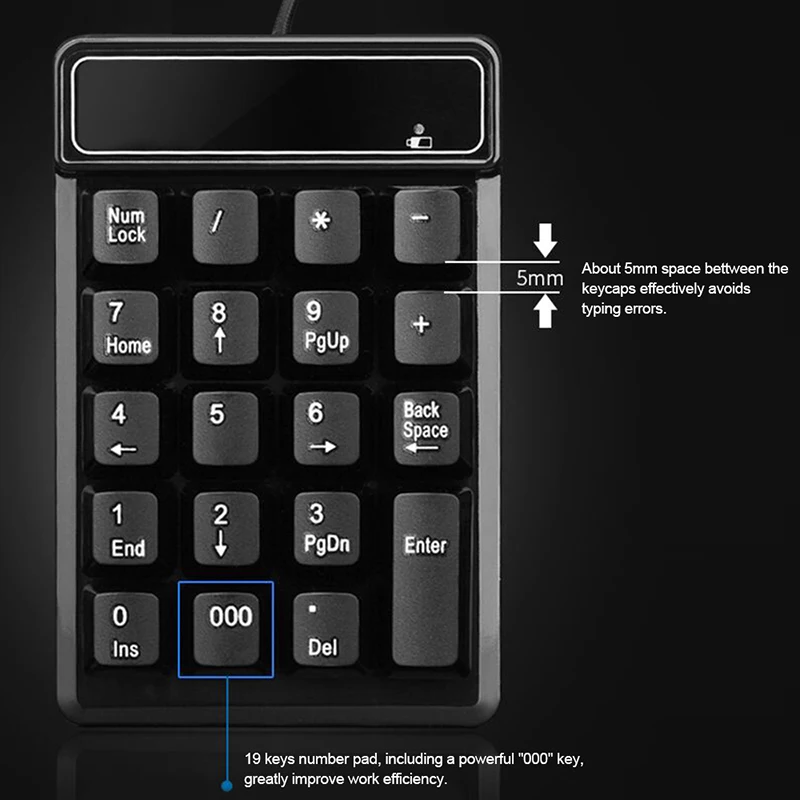 Сочетание клавиш CTRL+SHIFT+K запустит расширение Accessibility Insights for Web, если вы его установили. Оно не начнет видеозвонок в Skype.
Сочетание клавиш CTRL+SHIFT+K запустит расширение Accessibility Insights for Web, если вы его установили. Оно не начнет видеозвонок в Skype. Сочетание клавиш COMMAND+SHIFT+K запустит расширение Accessibility Insights for Web, если вы его установили. Оно не начнет видеозвонок в Skype.
Сочетание клавиш COMMAND+SHIFT+K запустит расширение Accessibility Insights for Web, если вы его установили. Оно не начнет видеозвонок в Skype.

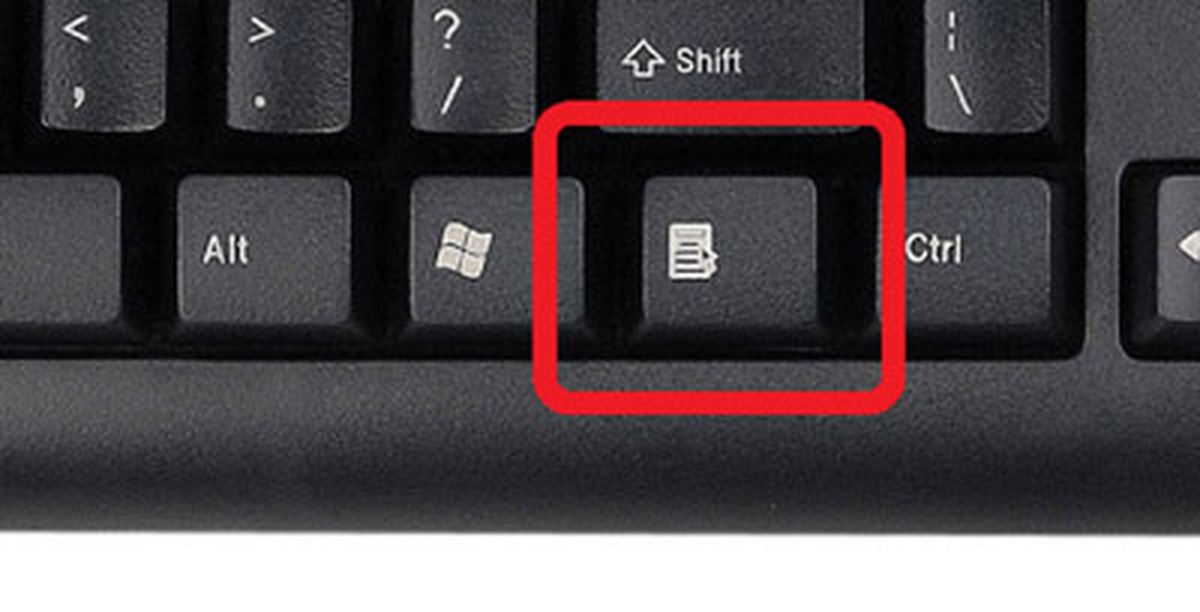 См. Раздел
Ограничение ключей API для получения полной информации.
См. Раздел
Ограничение ключей API для получения полной информации. Вместо прямого встраивания ключей API или любой другой личной информации
в коде вашего приложения поместите их в переменные среды или во включаемые файлы, которые
хранится отдельно от основной части вашего кода — вне исходного репозитория вашего
заявление.Затем, если вы поделитесь своим кодом, ключи API или секреты подписи не будут
включены в общие файлы.
Вместо прямого встраивания ключей API или любой другой личной информации
в коде вашего приложения поместите их в переменные среды или во включаемые файлы, которые
хранится отдельно от основной части вашего кода — вне исходного репозитория вашего
заявление.Затем, если вы поделитесь своим кодом, ключи API или секреты подписи не будут
включены в общие файлы.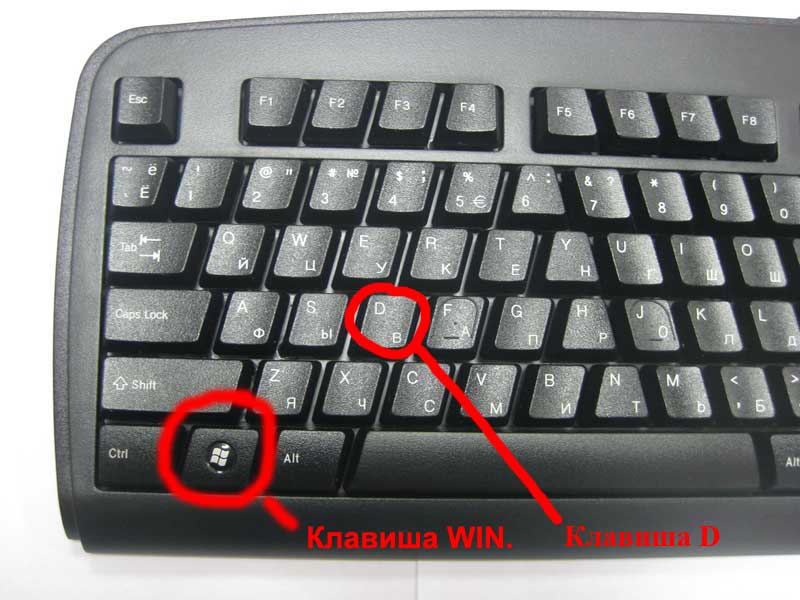
 xml.
xml.
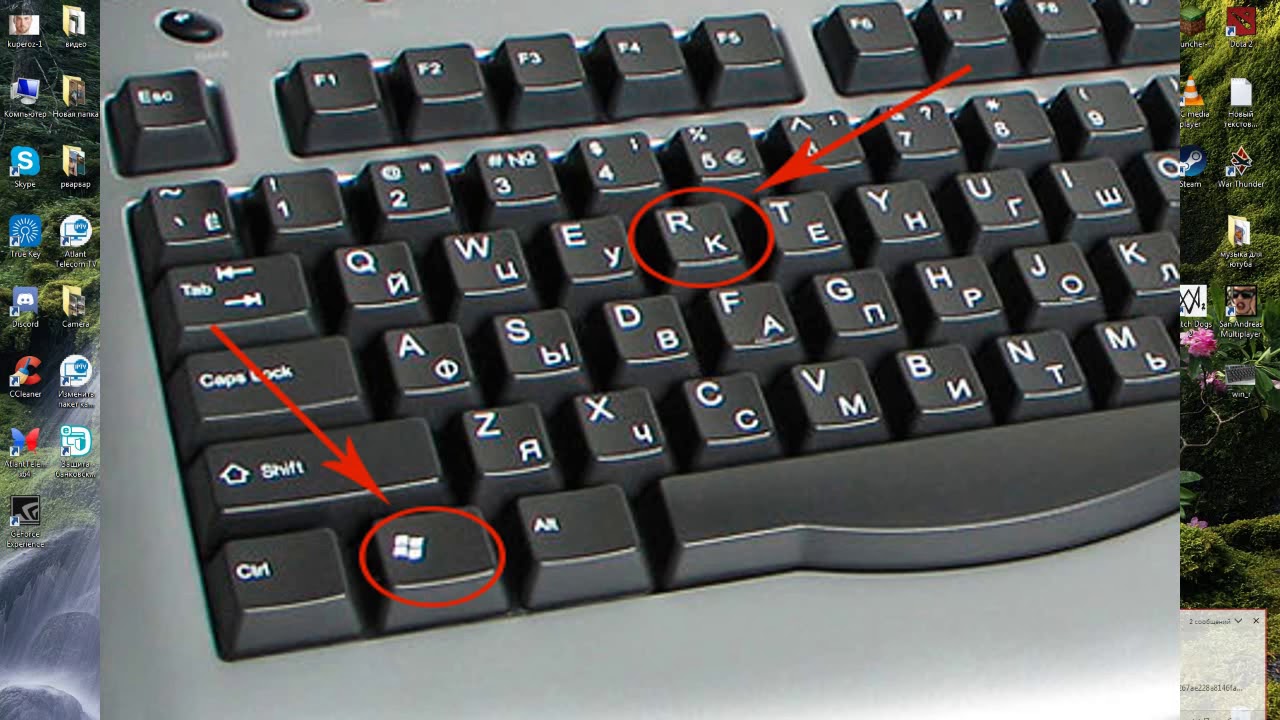 iam.gserviceaccount.com
iam.gserviceaccount.com Если оставить пустым, все
ключи возвращены.
Если оставить пустым, все
ключи возвращены. googleapis.com/v1/projects/ PROJECT_ID / serviceAccounts / SA_NAME @ PROJECT_ID .iam.gserviceaccount.com / keys? keyTypes = KEY_TYPES "| Select-Object -Expand Content Explorer
googleapis.com/v1/projects/ PROJECT_ID / serviceAccounts / SA_NAME @ PROJECT_ID .iam.gserviceaccount.com / keys? keyTypes = KEY_TYPES "| Select-Object -Expand Content Explorer 
 iam.gserviceaccount.com / keys / c7b74879da78e4cdcbe7e1bf5e129375c0bfa8d0
iam.gserviceaccount.com / keys / c7b74879da78e4cdcbe7e1bf5e129375c0bfa8d0
